Page 1

9357222 Issue 3
Guide de l’utilisateur
Le manuel d’utilisation sous forme électronique a été mis en circulation
conformément au “Termes et conditions des manuels d’utilisation Nokia 7 juin
1998” (“Nokia User’s Guides Terms and Conditions, 7th June, 1998”.)
Page 2
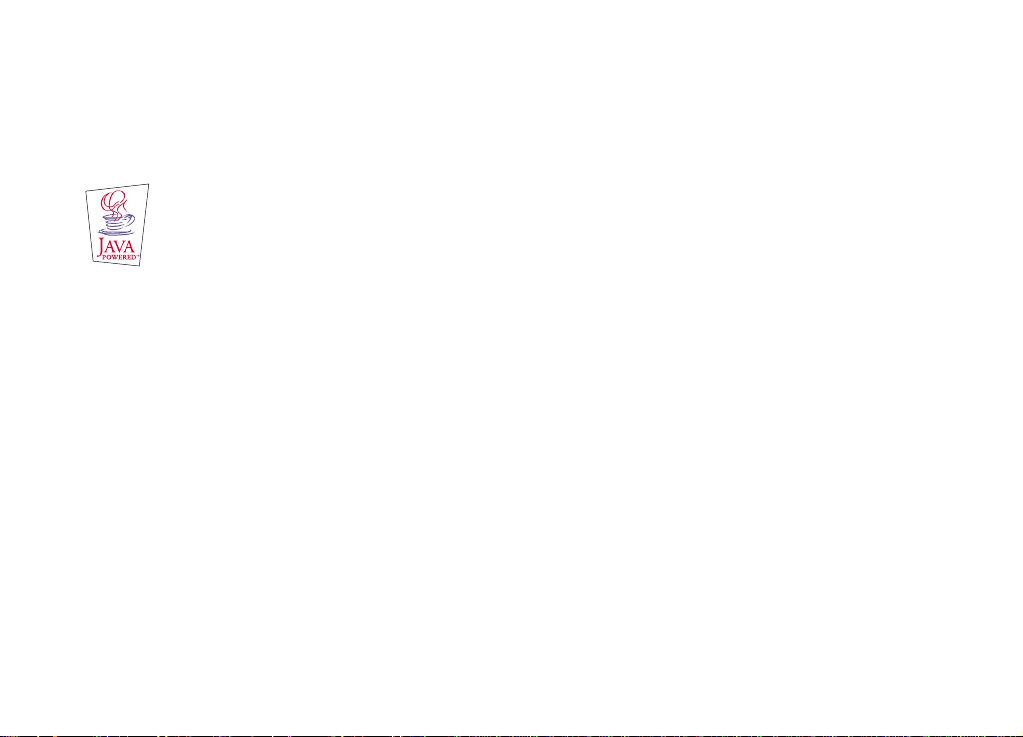
Copyright © Nokia Mobile Phones 1997–2001. Tous droits réservés.
La reproduction, le transfert, la distribution ou le stockage d'une partie ou de la totalité du contenu de ce document, sous
quelque forme que ce so it, sans l'autorisation écrite préalable de Nokia est interdite.
Nokia et Nokia Connecting People sont des marques déposées de Nokia Corporation. Les autres noms de produits et de
sociétés mentionnés da ns ce document pe uvent être des ma rques commercia les ou des nom s de marques de leurs détente urs
respectifs.
This product includes software licensed from Symbian Ltd © Symbian Ltd 1998 - 2001. All rights reserved.
EPOC and all EPOC-based trademarks and logos are trademarks of Symbian Limited.
.
Java™ is a trademark of Sun Microsystems, Inc
Part of the software in this product is © Copyright STNC Ltd. 1994-1997. All rights reserved.
© 1984-1997 DataViz Inc. All rights reserved.
This software contains portions of the file translation library of Conversions Plus, a product of DataViz Inc., 55 Corporate
Drive, Trumbull, CT 06611 USA (203) 268-0030.
International CorrectSpell™ E nglis h spe lli ng correc tion s yste m, 199 5 by Ler nout & H auspi e Speech Produ cts N. V. All rights
reserved. Reproduction or disassembly of embodied algorithms or database prohibited.
English spelling software developed by Lernout & Hauspie Speech Products N.V.
UK English Concise International Electronic Thesaurus Copyright © 1995 by Lernout & Hauspie Speech Products N.V. All
rights reserved. Reproduction or disassembly of embodied programs and databases prohibited.
Incorporates MPPC® compression from Hi/fn™
Part of the software in this product is © Copyright ANT Ltd. 1998. All rights reserved.
Stac ®, LZS ®, ©1996, Stac, Inc., ©1994-1996 Microsoft Corporation. Includes one or mo re U.S. Patents: No. 4701745,
5016009, 5126739, 5146221, and 5414425. Other patents pending.
Incorporates LZS® compression from Hi/fn™.
Hi/fn ®, LZS ®, ©1988-98, Hi/fn. Includes one or more U.S. Patents: No. 4701745, 5016009, 5126739, 5146221, and
5414425. Other patents pending.
Nokia applique une méthode de développement continu. Par conséquent, Nokia se réserve le droit d'apporter des
changements et des améliorations à tout produit décrit dans ce document, sans aucun préavis.
Nokia ne peut en aucun cas être tenue pour r esponsable de t oute perte d e données ou de revenu, ainsi que de tout dom mage
particulier, incident, consécutif ou indirec t .
Le contenu de ce document est fo urni « en l'état ». À l'exception des lois obligatoires applicables, aucune garantie sous
quelque forme que ce so it, explicite ou implicite, y compris, mais sans s'y limiter , les garanties implicites d 'aptitude à la
commercialisation et d'adéquation à un usage particulier, n'est accordée quant à la précision, à la fiabilité ou au contenu
du document. Nokia se réserve le droit de réviser ce document ou de le retirer à n'importe quel moment sans préavis.
©2001 Nokia Mobile Phones. All rights reserved.
Page 3
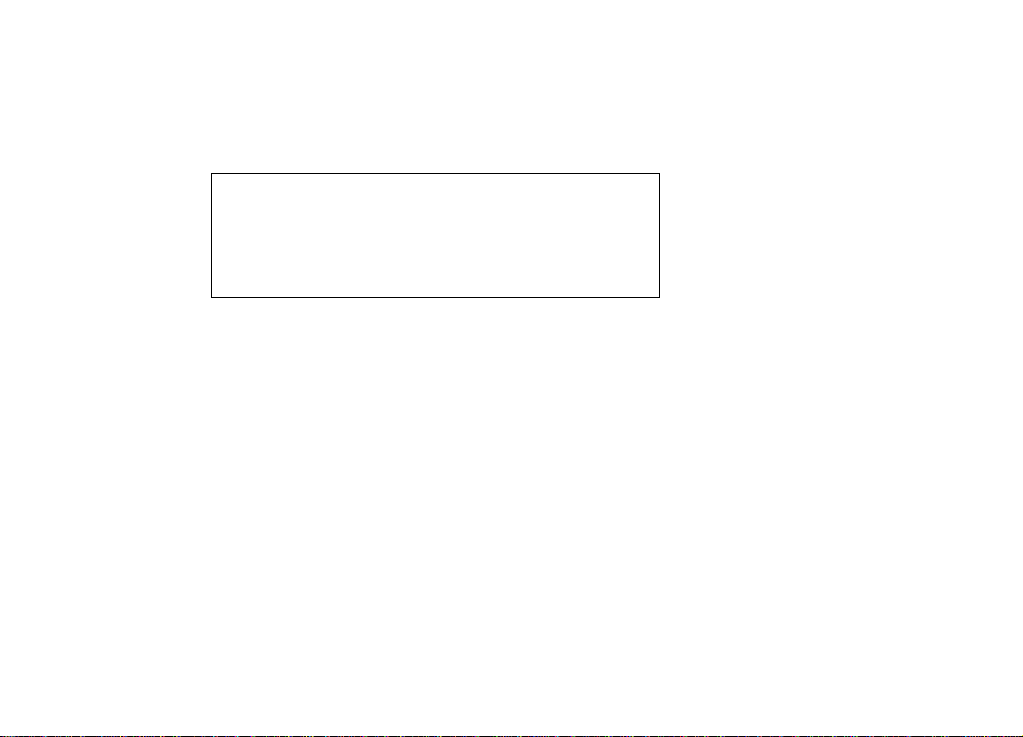
Pour vous assurer de la di s pon i bil i té des produits, qui peut var ie r en fonction des régions, contactez votre revendeur Nokia
le plus proche.
DÉCLARATION DE CONFORMITÉ
Nous, NOKIA MOBILE PHONES Ltd, déclarons sous notre seule responsabilité la conformité du produit RAE-3N aux
dispositions de la directive européenne 1999/5/EC.
AVIS IMPORTANT CONCERNANT LA GARANTIE
Si vous voulez utiliser ce produit pendant de nombreuses années, n'oubliez pas qu'il
est doté d'un affichage couleur très fragile et très coûteux qui peut se casser en cas de
chutes, chocs ou secousses subis par le produit. Notre garantie limitée ne s'applique pas
s'il s'avère que le produit n'a pas été manipulé avec précautions.
©2001 Nokia Mobile Phones. All rights reserved.
Page 4
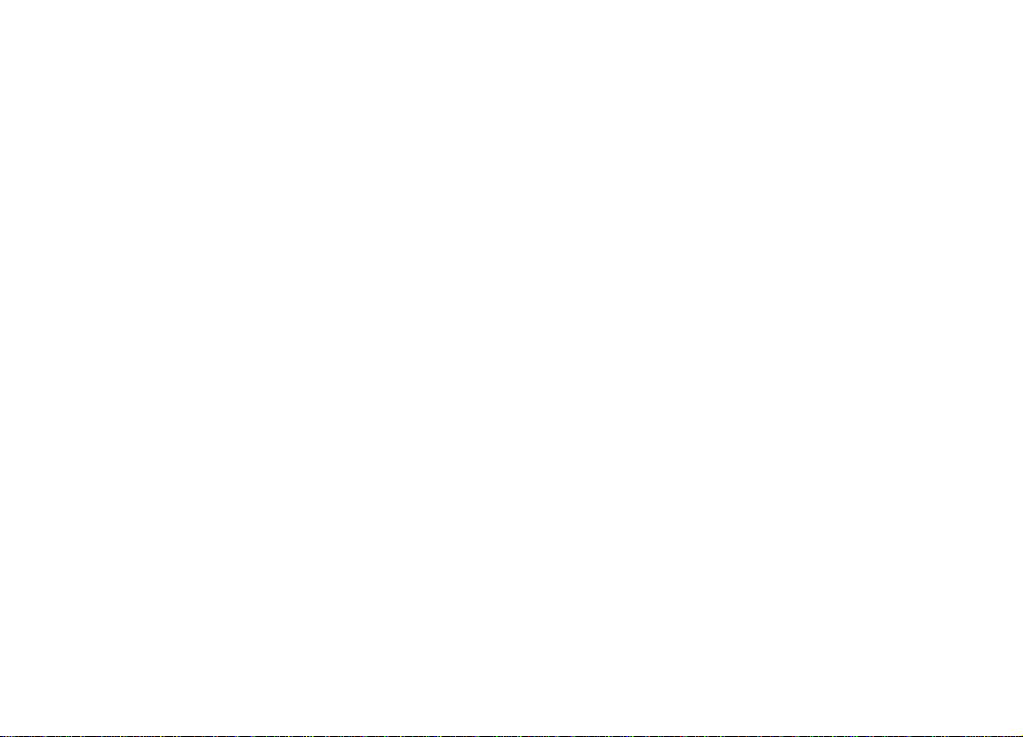
Table des matières
Introduction...............................................................................1
Obtenir de l’aide ......................................................................................................3
Informations sur votre communicateur...........................................................5
Transmission de données GSM ...........................................................................8
Informations générales.............................................................13
Écran du communicateur.....................................................................................13
Clavier du communicateur...................................................................................19
Connecteurs..............................................................................................................24
Pour charger la batterie........................................................................................24
Carte mémoire.........................................................................................................28
Fonctionnalités générales.....................................................................................30
Pour installer des logiciels à partir du CD-ROM............................................40
Pour activer la connexion infrarouge........................................................... .....41
Pour transférer des données à partir d'autres appareils..............................41
Téléphone...................................................................................45
Touches de sélection..............................................................................................46
Indicateurs de l'écran............................................................................................48
©2001 Nokia Mobile Phones. All rights reserved.
Page 5
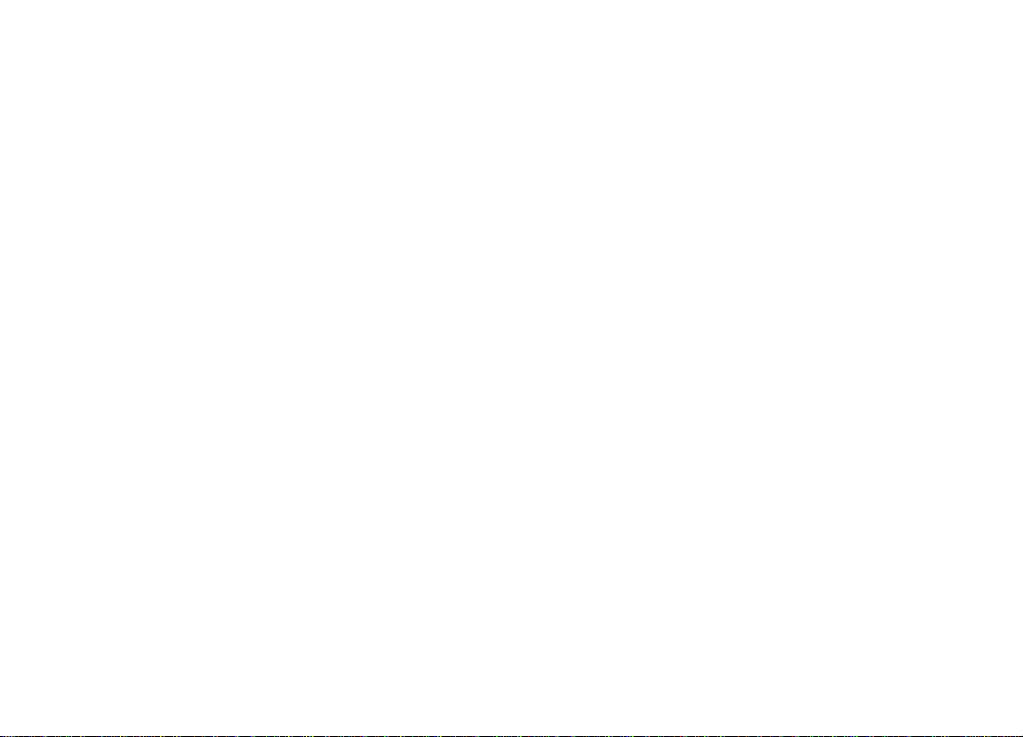
Pour effectuer un appel........................................................................................49
Pour répondre à un appel.....................................................................................52
Pour gérer les appels.............................................................................................52
Verrouillage du clavier..........................................................................................53
Pour changer de mode............................................................................... ...........55
Pour afficher l'aide.................................................................................................55
Pour utiliser les menus................. .........................................................................56
Messages (Menu 1)................................................................................................58
Journal (Menu 2)...................................................... ..............................................61
Paramètres (Menu 3).............................................................................................65
Renvoi appel (Menu 4)..........................................................................................71
Infrarouge (Menu 5)..............................................................................................72
Serv. SIM (Menu 6).......................................................... ......................................72
Bureau........................................................................................73
Écran principal.......................................................... ..............................................73
Application Tél..........................................................................77
Pour effectuer un appel manuellement...........................................................78
Pour appeler un contact dont le numéro figure dans
l'annuaire téléphonique........................................................................................78
Pour appeler un contact dont le numéro figure dans
la liste des derniers appels .............................................................. ...................79
©2001 Nokia Mobile Phones. All rights reserved.
Page 6
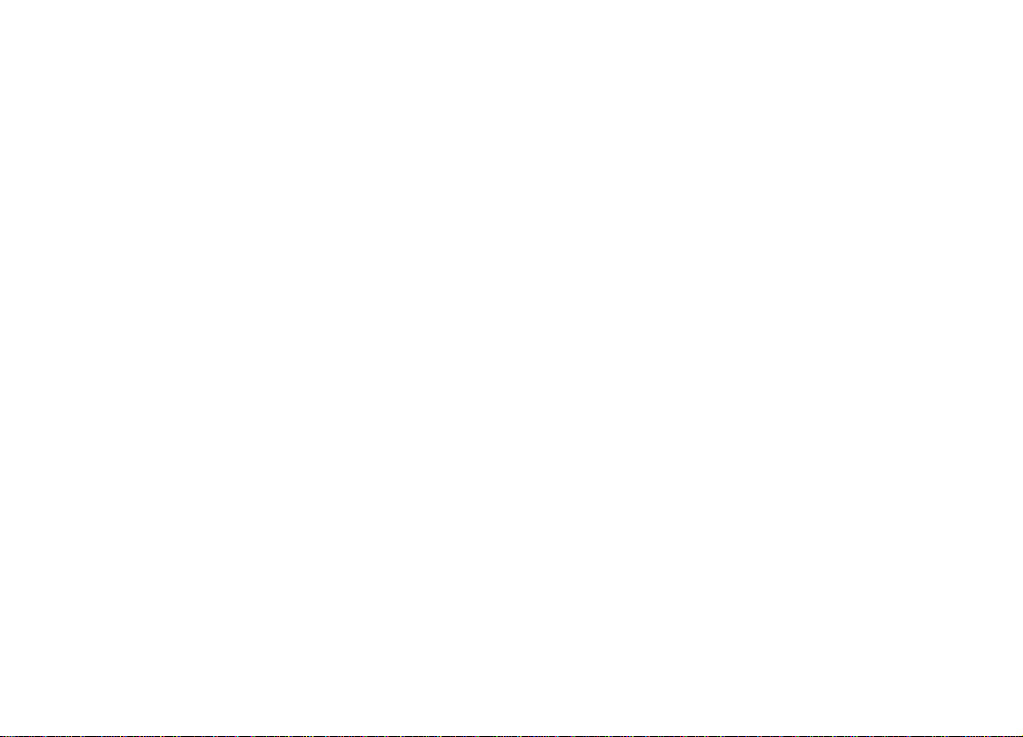
Pour répondre à un appel.....................................................................................80
Pour appeler et créer une boîte vocale.................................. ...........................81
Pour enregistrer un appel.....................................................................................82
Pour effectuer un nouvel appel pendant un appel.......................................82
Pour effectuer des appels de conférence.........................................................83
Pour supprimer un participant de l'appel de conférence............................84
Pour parler en privé avec l'un des participants à l'appel de conférence 84
Pour transférer des appels................................. ...................................................85
Pour répondre à un appel en attente................................................................85
Pour envoyer des signaux DTMF pendant un appel......................................86
Paramètres de l'application Tél...........................................................................87
Mode Avion..............................................................................................................102
Annuaire.....................................................................................105
Annuaire....................................................................................................................105
Pour créer une fiche de contact.........................................................................107
Pour ouvrir une fiche de contact.......................................................................108
Pour déplacer ou copier des fiches de contact à partir d'une carte SIM108
Pour rechercher une fiche de contact..............................................................109
Pour changer les champs d'une fiche de contact..........................................110
Pour joindre une sonnerie....................................................................................112
Pour insérer une image.........................................................................................112
Pour créer ou modifier des modèles..................................................................113
©2001 Nokia Mobile Phones. All rights reserved.
Page 7
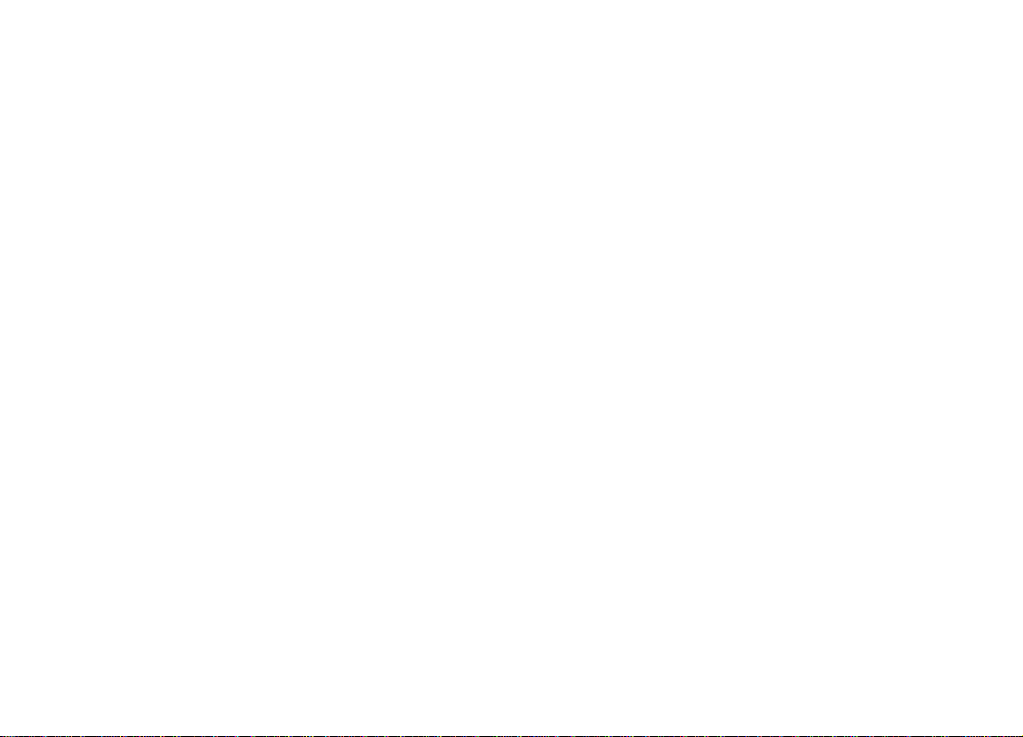
Pour stocker les signaux DTMF...........................................................................114
Pour créer des groupes d'annuaire............................................................ ........115
Pour créer une fiche de contact SIM................................................................117
Pour envoyer une fiche de contact en tant que carte de visite................119
Pour recevoir une carte de visite.......................................................................121
Paramètres...............................................................................................................121
Pour créer une base d'annuaire..........................................................................123
Agenda.......................................................................................125
Entrées d'agenda....................................................................................................125
Écrans........................................................................................................................134
Icônes.........................................................................................................................141
Listes des tâches.....................................................................................................142
Pour rechercher des entrées d'agenda.............................................................143
Paramètres...............................................................................................................144
Internet......................................................................................147
Applications Internet.............................................................................................148
Navigateur World Wide Web (WWW)..............................................................160
Pointeur.....................................................................................................................168
WAP............................................................................................................................169
Java.............................................................................................................................174
©2001 Nokia Mobile Phones. All rights reserved.
Page 8
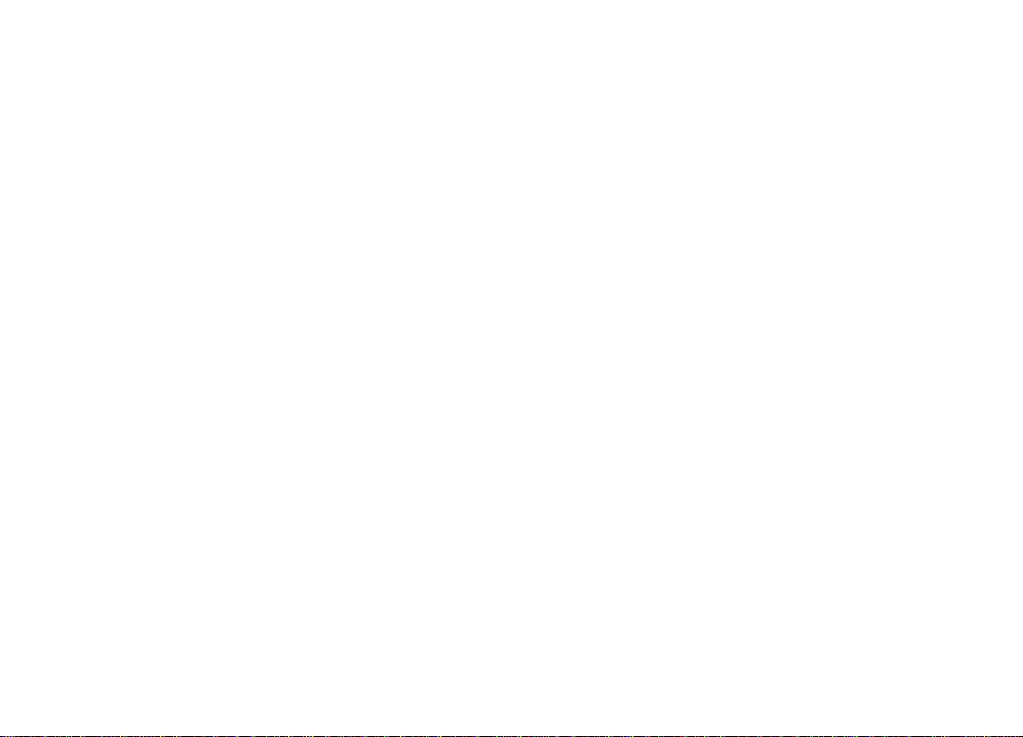
Messagerie.................................................................................175
Centre de messagerie............................................................................................176
Fax...............................................................................................................................185
Courrier......................................................................................................................190
Envoi de messages courts.....................................................................................206
Office .........................................................................................211
Word...........................................................................................................................211
Tableur.......................................................................................................................217
Visionneuse de présentations..............................................................................227
Gestionnaire de fichiers........................................................................................229
Options.......................................................................................237
Horloge......................................................................................................................237
Calculatrice...............................................................................................................239
Panneau de configuration....................................................................................241
Enregistreur..............................................................................................................254
Imagerie.....................................................................................................................255
Lecteur vidéo ............................................................................................................260
Visionneuse du service d'informations.............................................................261
Modem Fax...............................................................................................................264
Minitel........................................................................................................................266
©2001 Nokia Mobile Phones. All rights reserved.
Page 9
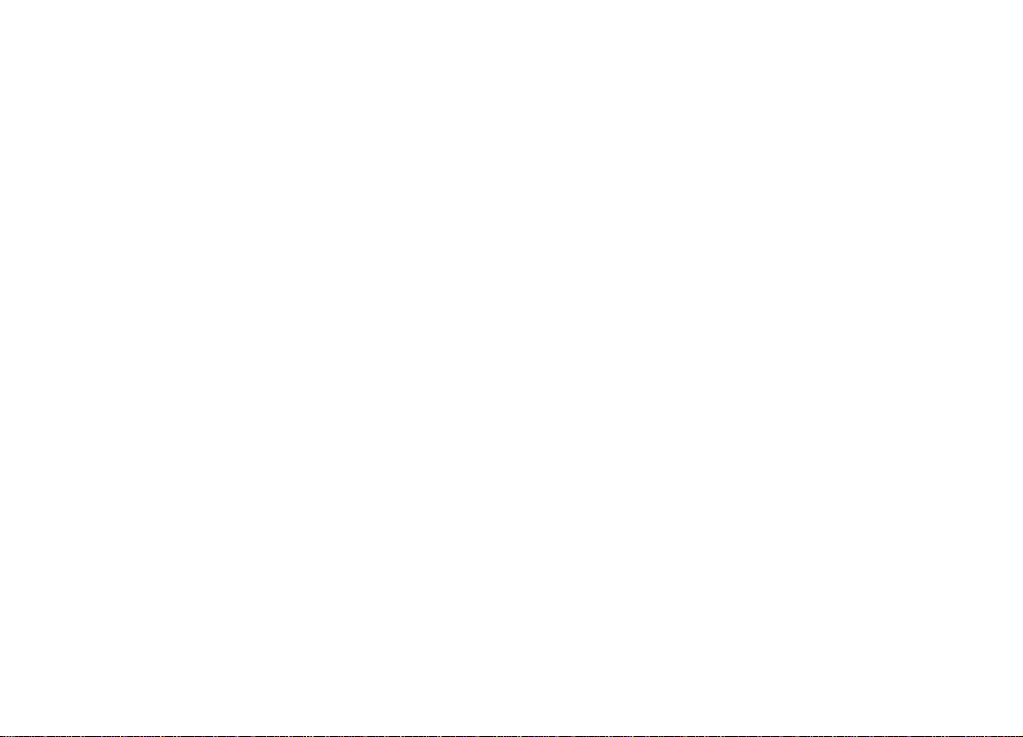
Résolution des problèmes.........................................................269
Précautions d'utilisation et maintenance...............................285
Informations importantes relatives á la sécurité ..................287
Glossaire.....................................................................................295
Index...........................................................................................305
©2001 Nokia Mobile Phones. All rights reserved.
Page 10
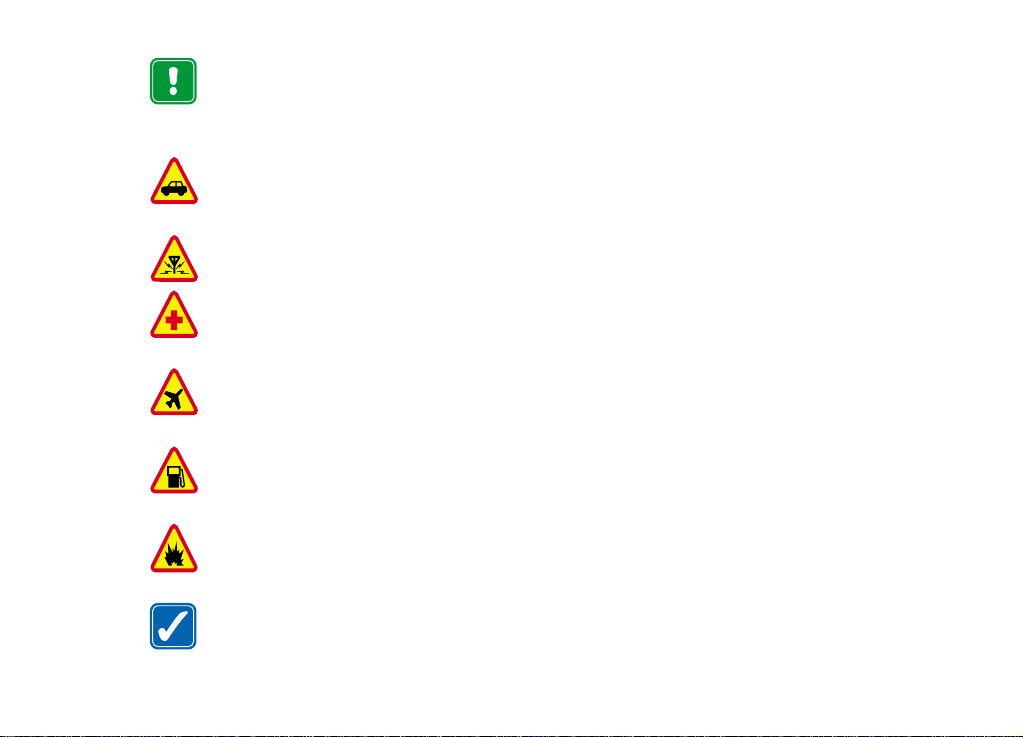
POUR VOTRE SECURITE Lisez ces instructions simples. Le non-respect
de la réglementation en vigueur peut présenter un danger ou être
sanctionné. Des informations détaillées sont fournies plus loin dans ce
manuel.
LA SECURITE SUR LA ROUTE EST UNE PRIORITE N’utilisez pas le
communicateur alors que vous êtes au volant ; garez votre véhicule
avant d’utiliser le téléphone.
INTERFERENCES Tous les téléphones mobiles peuvent être sujets aux
interférences qui peuvent affecter leur performance.
ETEIGNEZ LE TÉLÉPHONE DANS LES HOPITAUX Respectez les lois ou
les réglementations en vigueur. Éteignez le téléphone lorsque vous êtes à
proximité d’équipements médicaux.
ETEIGNEZ LE TÉLÉPHONE EN AVION N’utilisez pas le téléphone
lorsque vous êtes dans une station-service. Ne pas utiliser à proximité de
carburant ou de produits chimiques.
ÉTEIGNEZ LE TÉLÉPHONE DANS UNE STATION-SERVICE N’utilisez
pas votre téléphone dans une station-essence, ni à proximité de
carburants ou de produits chimiques.
ÉTEINDRE A PROXIMITÉ D’EXPLOSIFS Ne pas utiliser le téléphone là où
des explosifs sont en cours d’utilisation. Veuillez exami ner attentiveme nt
les restrictions et suivre les règlements ou les instructions.
UTILISEZ VOTRE TÉLÉPHONE RAISONNABLEMENT N’utilisez
l’appareil qu’en position normale (vers l’oreille). Ne touchez pas l`antenne
si ce n`est pas nécessaire.
©2001 Nokia Mobile Phones. All rights reserved.
Page 11
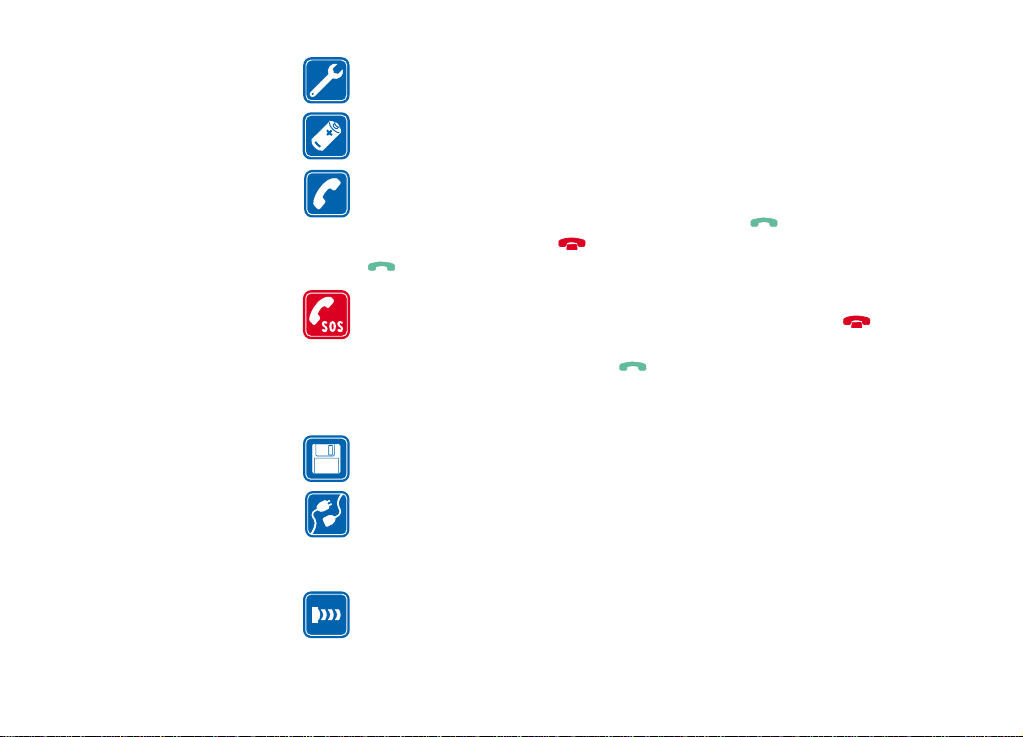
UTILISEZ UN SERVICE QUALIFIÉ L’installation et la réparation des
appareils ne doivent être effectuées que par des techniciens qualifiés.
ACCESSOIRES ET BATTERIES Utilisez uniquement des acces soire s et
des batteries agréés. Ne le connectez pas à des produits incompatibles.
EMISSION D’APPELS AVEC LE TÉLÉPHONE Refermez le couvercle et
assurez-vous que le téléphone est bien allumé et en service. Entrez le
numéro de téléphone, avec l’indicatif, puis appuyez sur . Pour mettre
fin à un appel, appuyez sur . Pour répondre à un appel, appuyez sur
.
APPELS D’URGENCE Fermez le couvercle de l’appareil. Assurez-vous que
le téléphone est sous tension et dans une zone de service. Maintenez
enfoncée pendant quelques secondes pour effacer l’écran. Entrez le
numéro d’urgence, puis appuyez sur . Indiquez l’endroit où vous vous
trouvez. Ne coupez la communication qu’après en avoir reçu
l’autorisation.
FAITES DES COPIES DE SAUVEGARDE N’oubliez pas de réaliser des
copies de sauvegarde de toutes vos données importantes.
CONNEXION A D’AUTRES PERIPHERIQUES Avant de connecter le
communicateur à un autre périphérique, lisez le manuel d’utilisation
approprié pour obtenir les instructions détaillées relatives à la sécurité.
Ne le connectez pas à des produits incompatibles.
PRECAUTIONS CONTRE LES RAYONS INFRAROUGES Ne dirigez pas
les rayons infrarouges vers les yeux et ne les laissez pas interférer avec
d’autres périphériques à infrarouge.
©2001 Nokia Mobile Phones. All rights reserved.
Page 12
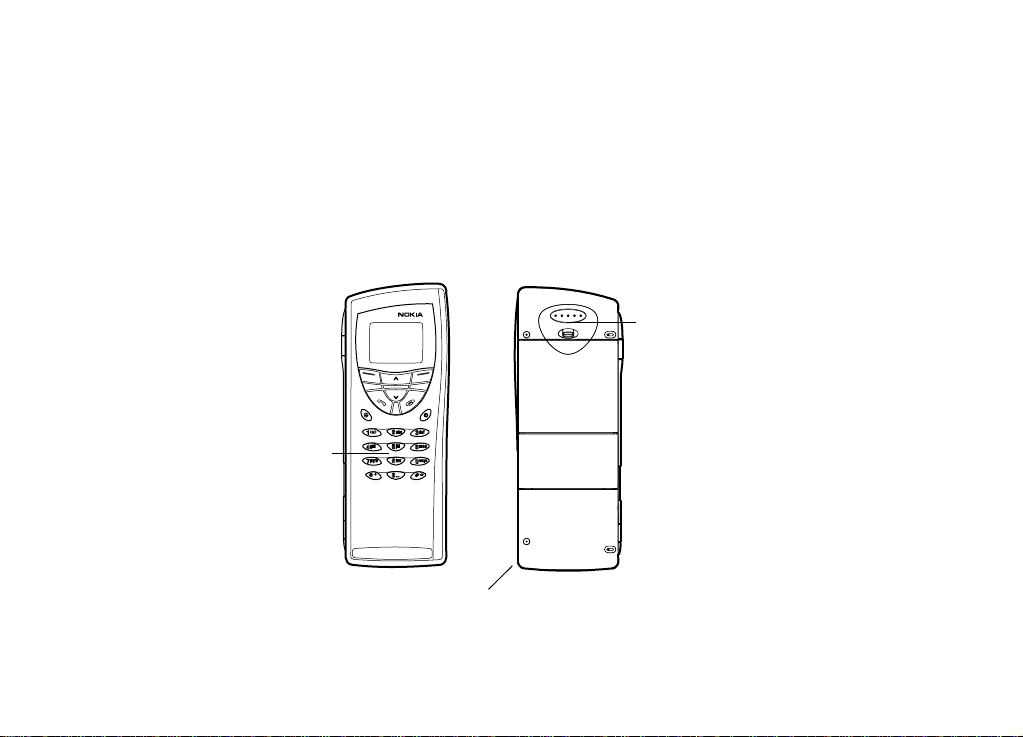
1. Introduction
1
Toutes nos félicitations pour avoir acheté le communicateur Nokia9210
Communicator. Il s'agit d'un outil de communication complet : il regroupe en un
seul appareil un téléphone sans fil, une messagerie et un organiseur dans un
format de poche.
Avant Arrière
Écouteur
Téléphone
Micro
Figure 1
©2001 Nokia Mobile Phones. All rights reserved.
Introduction
Page 13
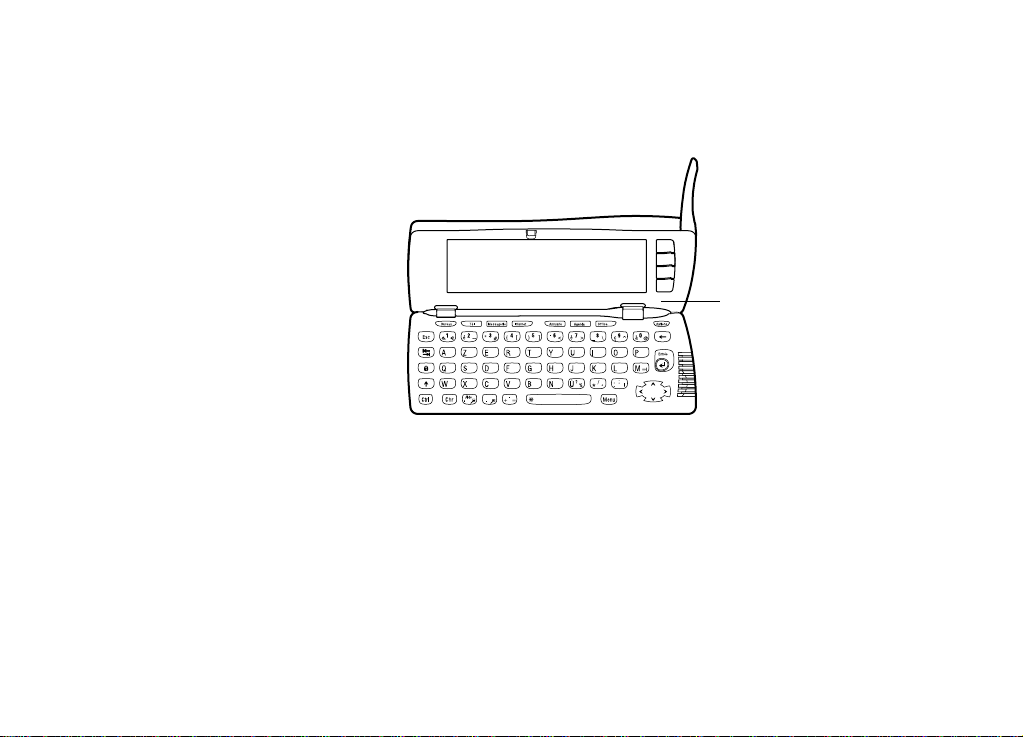
2
Nokia 9210 Communicator se compose de deux parties : le téléphone et l'interface
du communicateur. Le téléphone se trouve sur le couvercle de l'appareil et
l'interface du communicateur en dessous du couvercle, tel qu'illustré par les
figures 1 et 2.
Introduction
Interface du
communicateur
Figure 2
Ces deux parties utilisent les mêmes informations provenant de la mémoire du
communicateur : il ne s'agit pas d'appareils séparés. Par exemple, le téléphone
utilise les noms et numéros de téléphone stockés dans l'annuaire de l'interface du
communicateur et celle-ci utilise le téléphone pour les communications vocales et
la transmission de données, par exemple pour envoyer et recevoir des fax et pour
se connecter à Internet.
©2001 Nokia Mobile Phones. All rights reserved.
Page 14
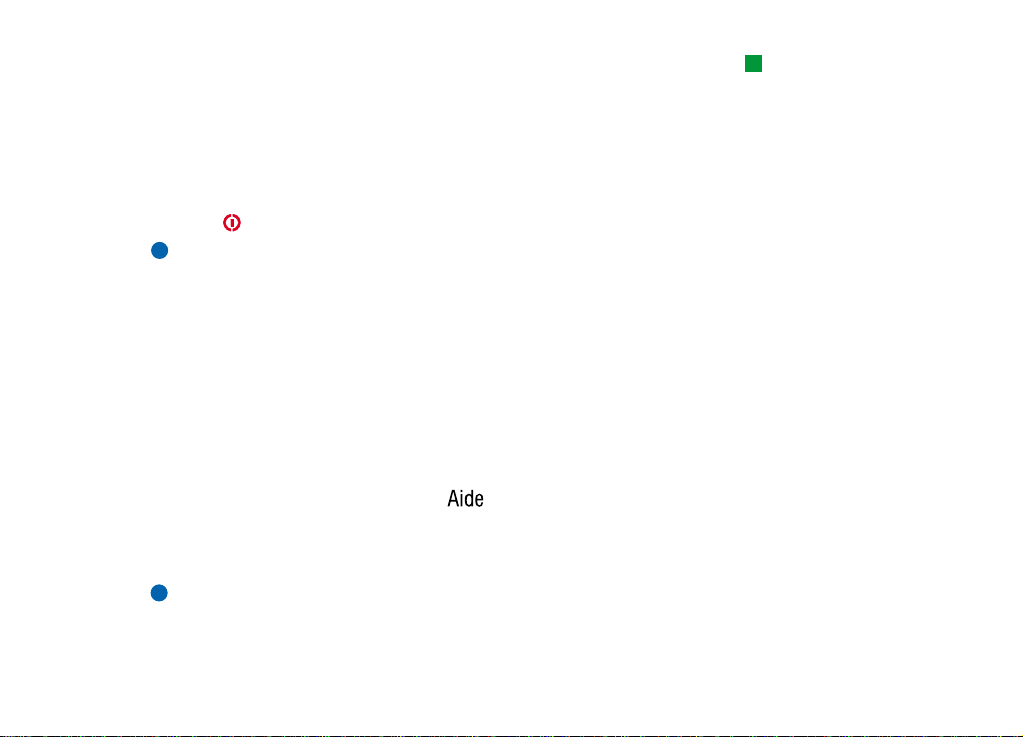
L'interface du communicateur contient de nombreuses applications de
communication et d'organisation. La grande taille du clavier, des boutons
de commande et de l'écran facilite l'utilisation des applications.
Le téléphone est conçu pour permettre une émission et une réception rapides des
appels. Le communicateur a le même aspect et fonctionne de la même manière que
les autres téléphones sans fil Nokia, à ceci près que l'écouteur et le micro se
trouvent à l'arrière de l'appareil. Le téléphone s'allume et s'éteint en appuyant sur
le bouton situé sur le couvercle.
IMPORTANT : n’allumez pas le téléphone lorsque l’utilisation des téléphones
sans fil est interdite ou lorsqu’il risque de provoquer des
interférences ou de présenter un danger.
Obtenir de l’aide
Aide en ligne
Le communicateur dispose d'une fonction d'aide accessible à partir de n'importe
quelle application ou de n'importe quel écran.
Pour afficher l'aide, appuyez sur la touche située sur le clavier de l'interface
du communicateur. Vous obtenez une page d'informations concernant la tâche
que vous êtes en train d'effectuer. Vous pouvez également rechercher des sujets
ou des mots clés spécifiques dans les rubriques d'aide.
Remarque : l'application d'aide se trouve sur la carte mémoire. Si vous
supprimez ou remplacez la carte mémoire d'origine, vous ne
pourrez pas visualiser les rubriques d'aide, sauf si vous utilisez
Conseil : l’interface du
communicateur ne dispose
pas de bouton marche/
arrêt : il s'allume
automatiquement lorsque
vous ouvrez le couvercle et il
s'éteint lorsque vous le
refermez.
3
Introduction
©2001 Nokia Mobile Phones. All rights reserved.
Page 15
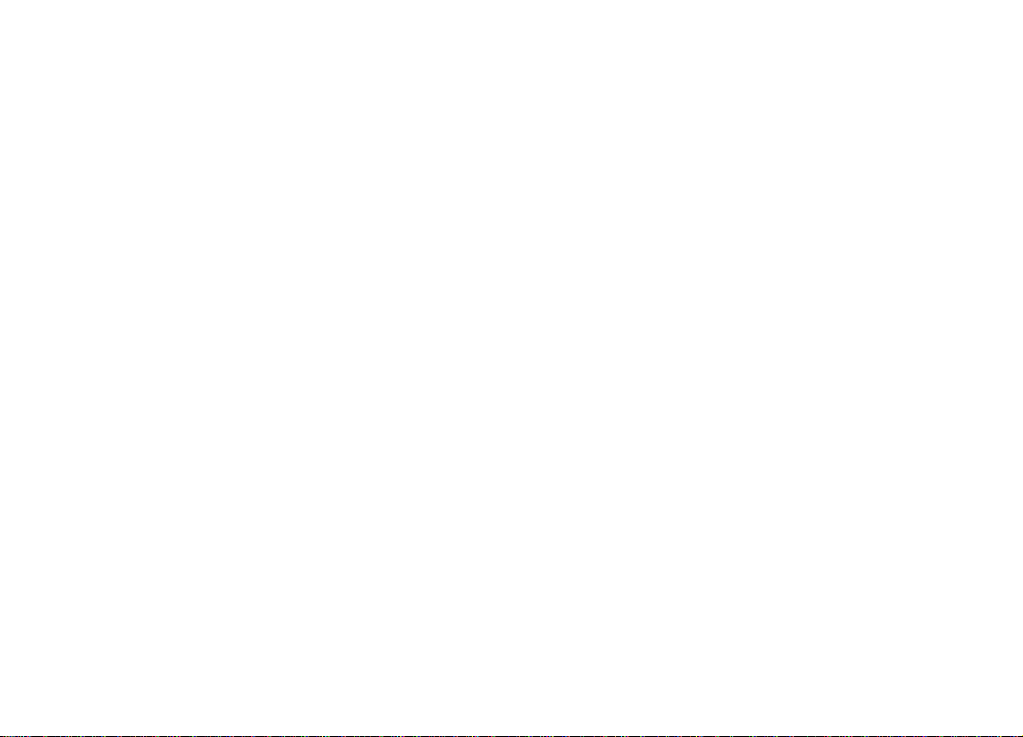
4
PC Suite pour installer l'aide sur la nouvelle carte mémoire à partir
du CD-ROM que vous trouverez dans le coffret de votre produit.
Pour plus d'informations, reportez-vous à la section Résolution des
problèmes à la page 269, ainsi qu'au guide de PC Suite disponible
sur le CD-ROM.
Introduction
Au sujet des guides contenus dans le coffret
Pour commencer à utiliser votre communicateur, reportez-vous au guide de prise
en main inclus dans le coffret de votre communicateur. Ce guide contient les
procédures de première mise en service et les informations de base permettant
d'utiliser les différentes applications.
Le présent guide décrit de manière plus détaillée le fonctionnement de Nokia 9210
Communicator. Le chapitre « Informations générales » identifie les différentes
parties de votre communicateur et leurs fonctions, et présente les principales
fonctionnalités du communicateur.
Le reste du guide traite des applications du communicateur et du téléphone.
À la fin de ce guide, vous trouverez un petit glossaire des termes et abréviations
concernant Internet et la communication sans fil.
Le guide de PC Suite décrit les fonctions générales de PC Suite pour Nokia 9210
Communicator Grâce à PC Suite, vous pouvez déplacer, copier, sauvegarder et
restaurer des données de votre communicateur vers un PC compatible, et vice
versa, et synchroniser vos données entre ces deux systèmes.
Le guide des logiciels disponibles sur le CD-ROM fournit des explications détaillées
sur les fonctions générales des applications que vous pouvez installer sur votre
communicateur et qui sont disponibles sur ce CD-ROM.
©2001 Nokia Mobile Phones. All rights reserved.
Page 16
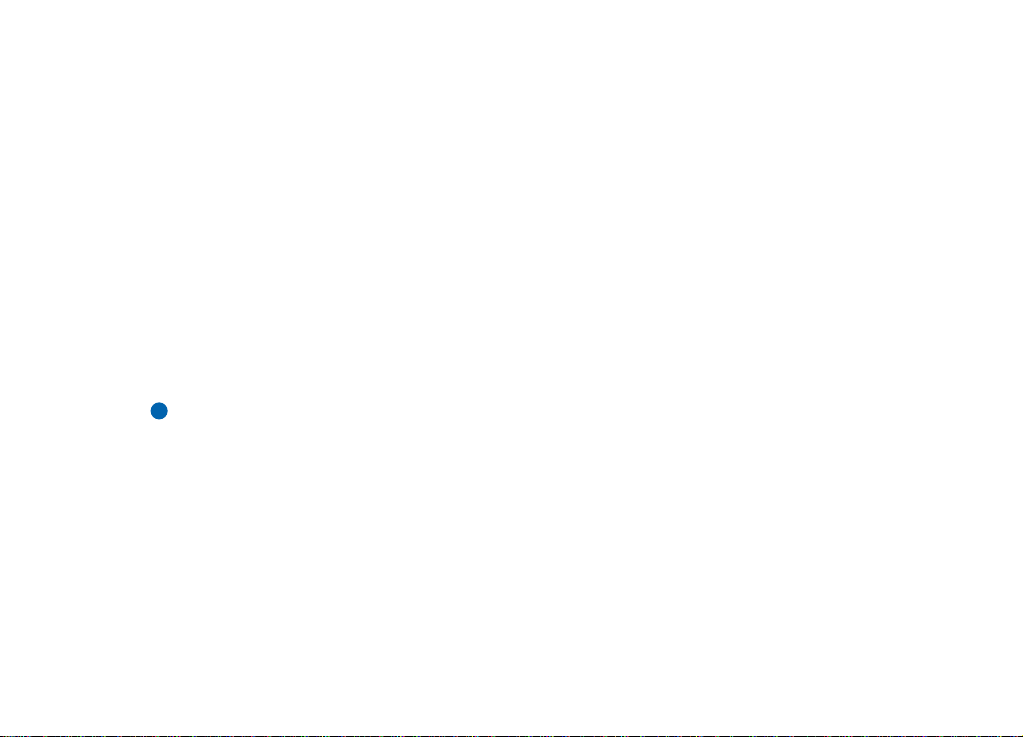
Le guide de PC Suite et le guide des logiciels disponibles sur le CD-ROM figurent
tous les deux sur le CD-ROM, dans la section « Utilisation de Nokia 9210
Communicator ».
Le guide des applications tierces présente brièvement les autres logiciels pouvant
être utilisés avec Nokia9210 Communicator. Ce guide est uniquement disponible
en version imprimée.
La liste de contrôle de configuration vous permet de connecter votre Nokia 9210
Communicator à différents types de service sans fil.
Si vous possédiez auparavant un communicateur Nokia 9000 Communicator,
Nokia 9000i Communicator, Nokia 9110 Communicator ou Nokia 9110i
Communicator et que vous utilisez maintenant le communicateur Nokia 9210
Communicator, reportez-vous à « Pour transférer des données à partir d'autres
appareils » à la page 41 et au guide de PC Suite disponible sur le CD-ROM.
Remarque : dans ce guide et dans le guide de prise en main, les noms de
commande qui apparaissent à l'écran sont en gras et les paramètres
et options sont en italique.
Informations sur votre communicateur
Au sujet des services réseau
Le téléphone sans fil décrit dans ce guide est un téléphone bi-bande, qui utilise
automatiquement soit le réseau GSM 900 soit le réseau GSM 1800.
5
Introduction
©2001 Nokia Mobile Phones. All rights reserved.
Page 17
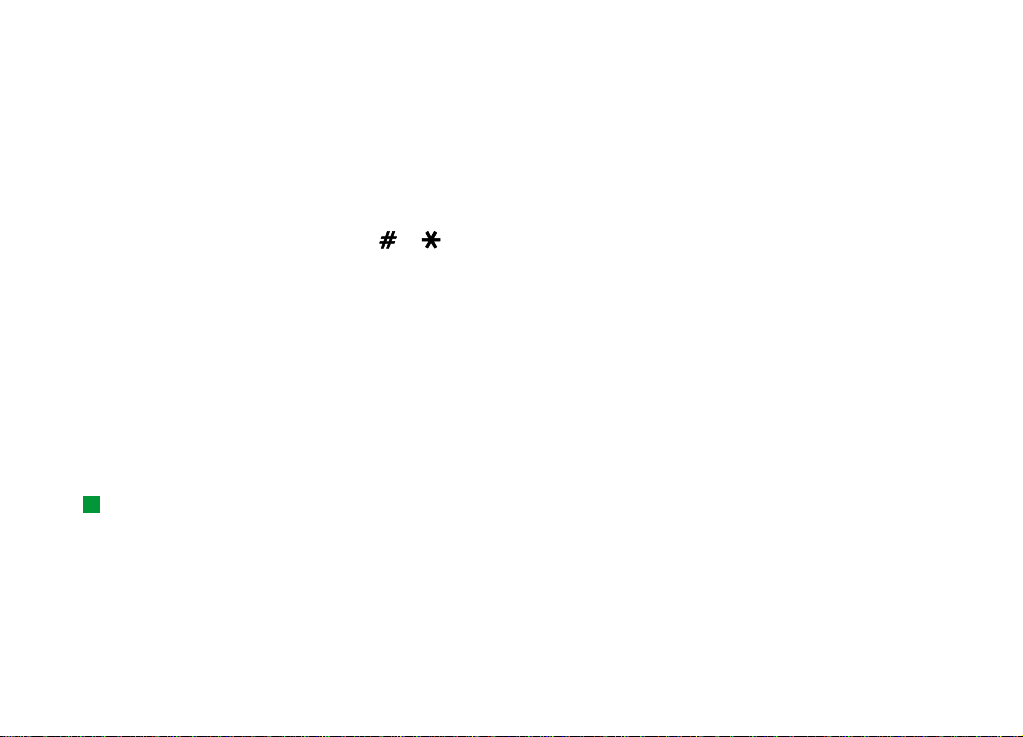
6
Introduction
Conseil : reportez les
informations obtenues
auprès de votre prestataire
de services sur la liste de
contrôle de configuration,
de façon à pouvoir vous y
référer ultérieurement.
Certaines des fonctionnalités présentées dans ce guide sont appelées services
réseau. Il s'agit de services spéciaux fournis par des prestataires de services sans
fil. Pour profiter de ces services réseau, vous devez au préalable vous abonner au(x)
service(s) choisi(s) auprès de votre prestataire de services local et vous procurer les
instructions d'utilisation correspondantes. Vous pouvez alors activer ces fonctions,
en suivant les instructions fournies dans le présent guide. Les commandes
d'activation manuelle de plusieurs services ne sont pas indiquées dans le présent
guide (par exemple, vous pouvez activer ou désactiver les services en utilisant les
caractères et ). Pourtant, Nokia 9210 Communicator gère les commandes de
ce type. Pour plus d'informations sur ces commandes, consultez votre prestataire
de services.
Les services de messages courts, Internet et le fax sont les principaux services qui
requièrent un abonnement pour pouvoir en bénéficier.
Étant donné que le nombre de services spéciaux dépend des services disponibles
sur votre réseau personnel, il est malheureusement impossible de fournir dans ce
guide une liste exhaustive des services et paramètres nécessaires. Par conséquent,
le présent guide fournit des informations générales sur les services
supplémentaires. Veuillez contacter votre opérateur réseau pour plus
d'informations sur les services de votre réseau personnel et sur leur disponibilité.
Si un service nécessite des numéros de téléphone ou des paramètres spécifiques,
ceux-ci doivent être stockés dans les paramètres du communicateur. Par exemple :
L'envoi et la réception de messages courts impliquent que ce service soit pris en
charge par le réseau que vous utilisez et activé pour votre carte SIM, et que le
numéro de téléphone du centre de messages soit stocké dans les paramètres de
l'application SMS.
©2001 Nokia Mobile Phones. All rights reserved.
Page 18
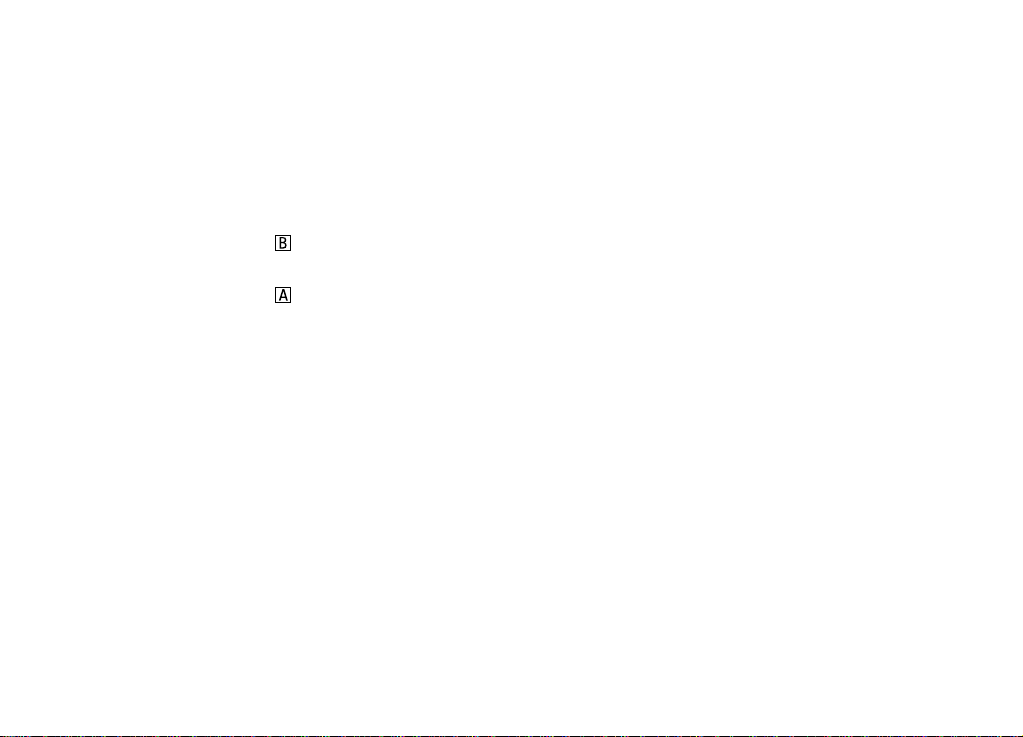
Pour l'accès à Internet, le service de données doit être pris en charge par le réseau
que vous utilisez et activé pour votre carte SIM. En outre, vous devez disposer d'un
point d'accès à Internet auprès d'un prestataire de services Internet.
7
Vignettes figurant sur le coffret
Sur les vignettes figurent des informations importantes concernant le service de
réparation et le service client. Conservez ces vignettes en lieu sûr.
Collez la vignette sur la page précédant la table des matières du présent guide.
L'emplacement prévu pour la vignette est indiqué par un cadre.
Collez la vignette sur le carton d'invitation du Club Nokia, si celui-ci est fourni
dans le coffret.
Codes d'accès
Nokia 9210 Communicator utilise plusieurs codes d'accès pour se protéger et
protéger votre carte SIM contre une utilisat ion illicite. Les code s d'accès dont vous
aurez besoin le plus souvent sont les suivants :
• la clé (la clé prédéterminée par défaut est 12345) et
• le code PIN, qui est fourni avec la carte SIM.
Vous pouvez changer les codes d'accès utilisés par le téléphone et l'interface du
communicateur via l'un ou l'autre de ces appareils, à condition que le code soit
modifiable. Pour plus d'informations sur les codes d'accès, reportez-vous à
« Sécurité téléphone » à la page 244.
©2001 Nokia Mobile Phones. All rights reserved.
Introduction
Page 19
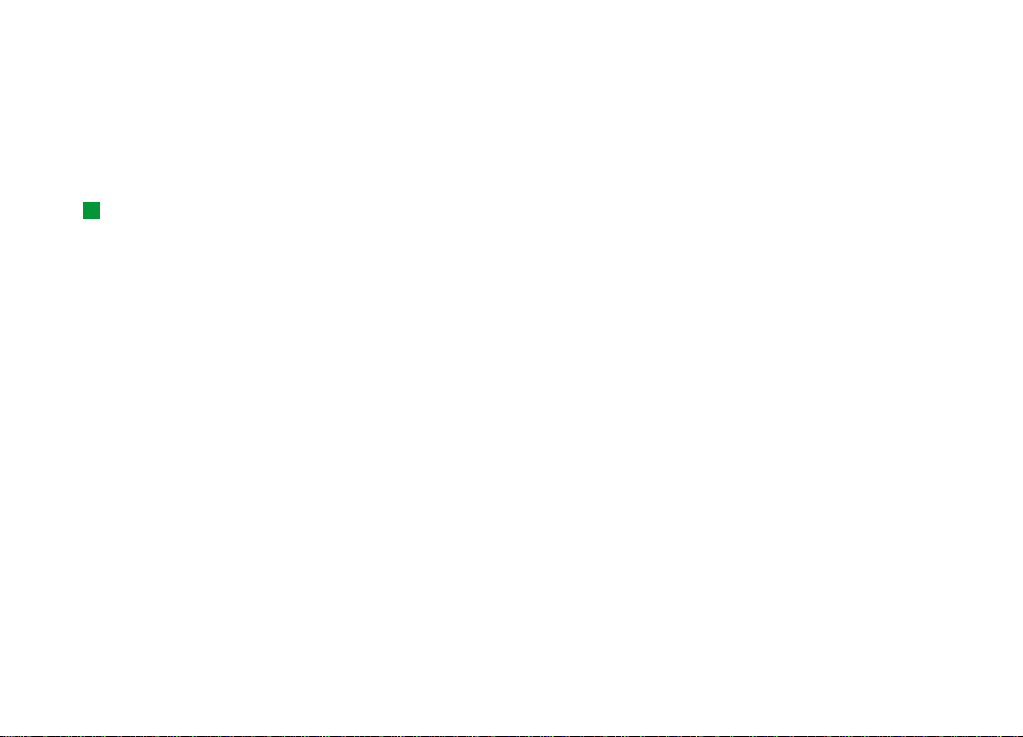
8
Les applications Internet du communicateur utilisent des mots de passes et des
noms d’utilisateur pour assurer une protection contre l’utilisation illicite d’Internet
et de ses services. Vous pouvez modifier ces mots de passe dans les paramètres des
applications Internet.
Introduction
Conseil : vous pouvez
synchroniser les
informations d'annuaire
enregistrées dans votre
communicateur et
l'application correspondante
sur un PC compatible. Pour
plus d'informations,
reportez-vous au guide de
PC Suite disponible sur le
CD-ROM.
©2001 Nokia Mobile Phones. All rights reserved.
Informations d’annuaire
Toutes les informations d'annuaire que vous stockez dans l'application Annuaire,
comme les noms, adresses et numéros de téléphone, sont placées dans l'annuaire.
Le téléphone, l'interface du communicateur et chaque application ont leur propre
affichage de l'annuaire. Les données affichées dépendent des informations que
l'application sélectionnée peut utiliser. Par exemple, dans le cas d'un appel
téléphonique, vous pouvez voir le nom et le numéro de téléphone du contact.
En revanche, le numéro de fax, l'adresse courrier, la fonction, etc. ne sont pas
affichés.
Transmission de données GSM
Nokia 9210 Communicator utilise les possibilités de transmission du réseau GSM
pour envoyer des fax, des messages courts et des messages courrier, ainsi que pour
établir des connexions avec des ordinateurs distants.
Des connexions de données sans fil peuvent être établies à partir de la plupart des
endroits où votre téléphone fonctionne. Toutefois, il est conseillé de placer le
communicateur à un endroit où le signal cellulaire est le plus puissant possible.
Lorsque le signal est puissant, la transmission de données est plus performante.
D'une manière générale, vous ne devez pas attendre les mêmes performances des
Page 20
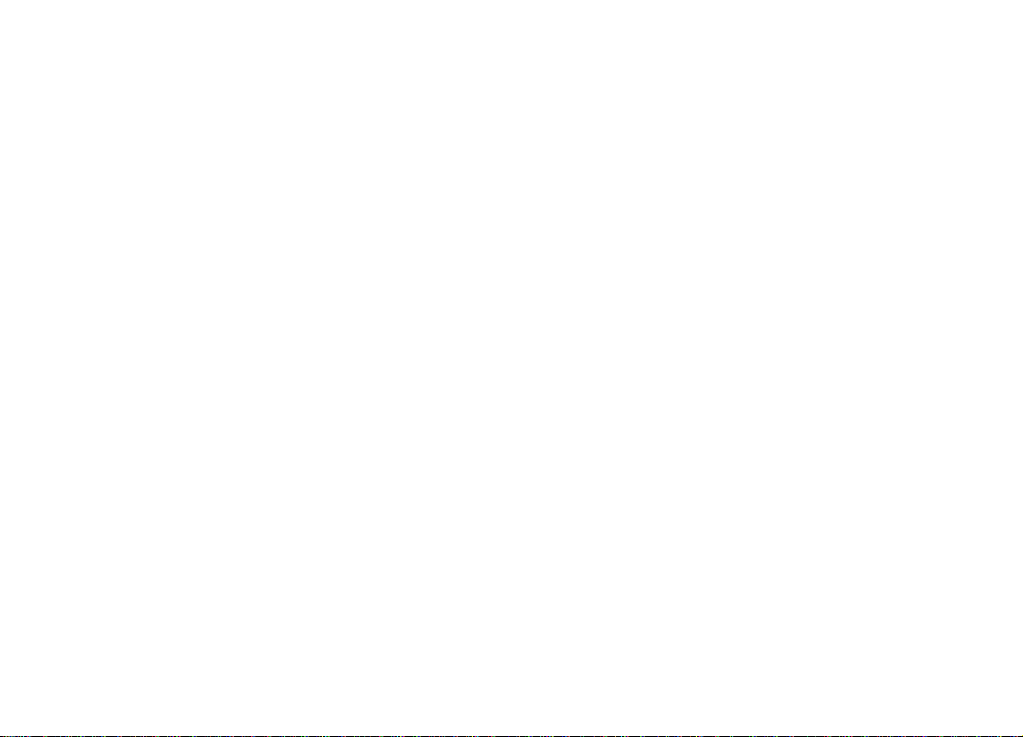
communications de données sans fil que des communications filaires, en raison des
caractéristiques inhérentes à l'environnement sans fil. Les facteurs suivants
risquent de gêner les connexions sans fil.
9
Bruit
Les interférences radioélectriques provenant d'appareils et de matériel
électroniques ainsi que d'autres téléphones affectent la qualité des transmissions
de données sans fil.
Changement de cellule
Lorsque l'utilisateur d'un téléphone mobile se déplace d'une cellule du réseau vers
une autre, la puissance du signal du canal diminue et le central téléphonique
cellulaire peut alors basculer l'utilisateur vers une cellule et une fréquence où le
signal est plus fort. Un changement de cellule peut également intervenir lorsque
l'utilisateur est immobile, en raison des variations du volume de trafic cellulaire.
De tels changements peuvent entraîner de légers retards dans la transmission.
Décharge électrostatique
Une décharge d'électricité statique provenant d'un doigt ou d'un conducteur risque
de provoquer des dysfonctionnements dans les périphériques électriques.
La décharge peut entraîner une déformation de l'affichage et un fonctionnement
instable des logiciels. Les connexions sans fil peuvent devenir instables, les
données risquent d'être corrompues et la transmission peut être interrompue.
©2001 Nokia Mobile Phones. All rights reserved.
Introduction
Page 21
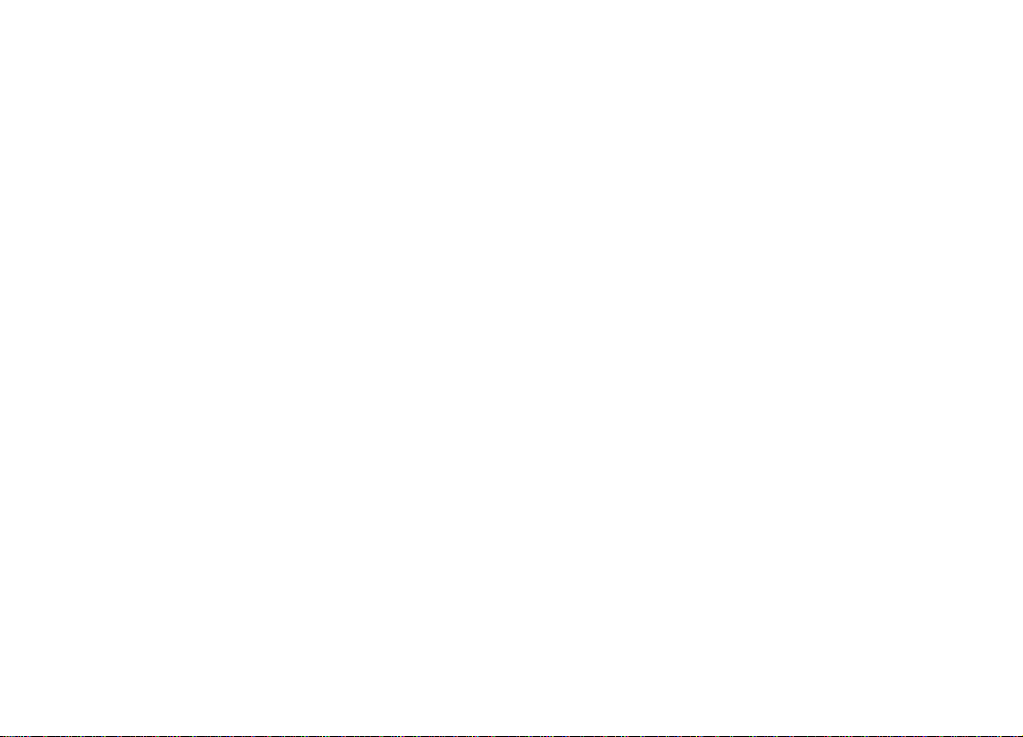
10
Dans ce cas, vous devez mettre fin à l'appel en cours (le cas échéant), fermer le
couvercle du téléphone et l'éteindre (s'il est allumé) et retirer la batterie. Remettez
ensuite la batterie en place et établissez une nouvelle connexion sans fil.
Introduction
©2001 Nokia Mobile Phones. All rights reserved.
Zones d’ombre et interruptions de transmission
Les zones d'ombre sont des zones où les signaux radio ne peuvent pas être reçus.
Des interruptions ont lieu lorsque l'utilisateur du téléphone traverse une zone où
le signal radio est bloqué ou diminué par des obstacles géographiques ou par des
bâtiments.
Altération du signal
La distance ou des obstacles peuvent déphaser les signaux. Ces facteurs peuvent
également provoquer des signaux réfléchis. Ces deux situations entraînent une
perte de puissance du signal.
Faible puissance du signal
Du fait de la distance ou de la présence d'obstacles, la puissance du signal radio
provenant d'un site cellulaire peut ne pas être assez importante ou stable pour
assurer une connexion de données fiable pour les communications.
Par conséquent, afin d'obtenir la meilleure communication possible,
il est nécessaire de prendre en compte les points suivants :
• La connexion de données est meilleure lorsque le communicateur est fixe. Il est
déconseillé d'établir une communication sans fil lorsque vous vous trouvez dans
un véhicule en mouvement. Une transmissi on de fax est davantag e susceptible
d'être altérée qu'une transmission de données ou de message court.
Page 22
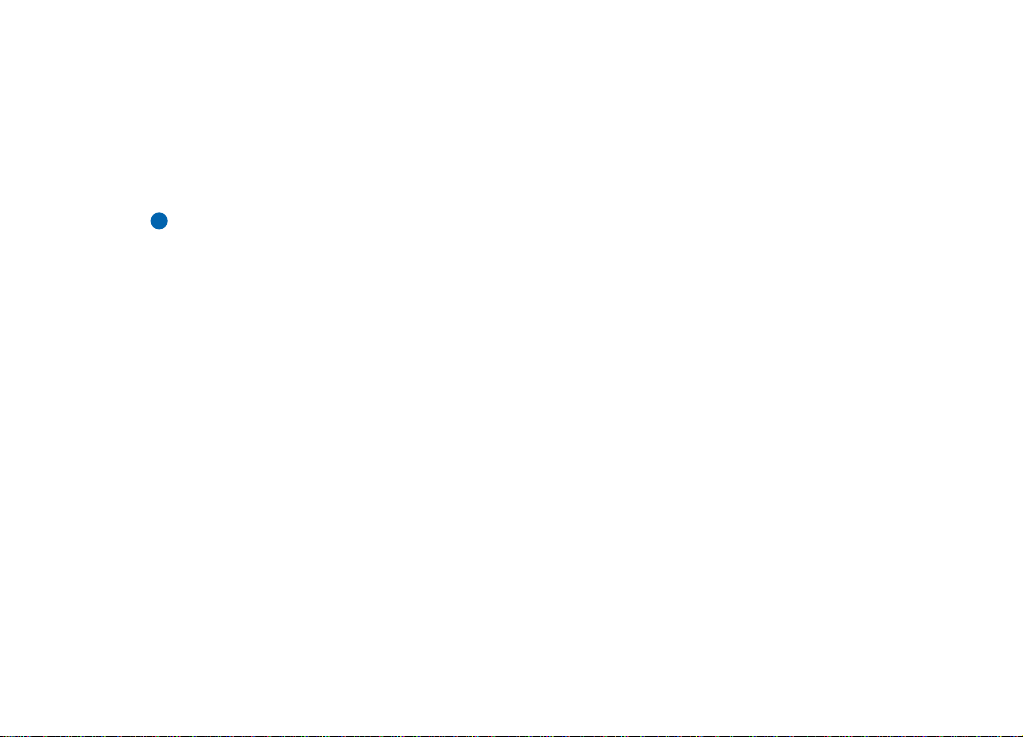
• Ne placez pas le communicateur sur une surface métallique.
• Vérifiez sur l'écran du communicateur que la puissance du signal est suffisante.
Le fait de déplacer le communicateur à l'intérieur d'une pièce, notamment en
direction d'une fenêtre, peut augmenter la puissance du signal. Si les signaux
ne sont pas suffisamment puissants pour un appel vocal, vous ne devez pas
essayer d'établir une connexion de données tant que vous n'aurez pas trouvé
un endroit où la réception du signal est meilleure.
Remarque : quand l'antenne est déployée, la puissance du signal est plus
élevée.
11
Introduction
©2001 Nokia Mobile Phones. All rights reserved.
Page 23
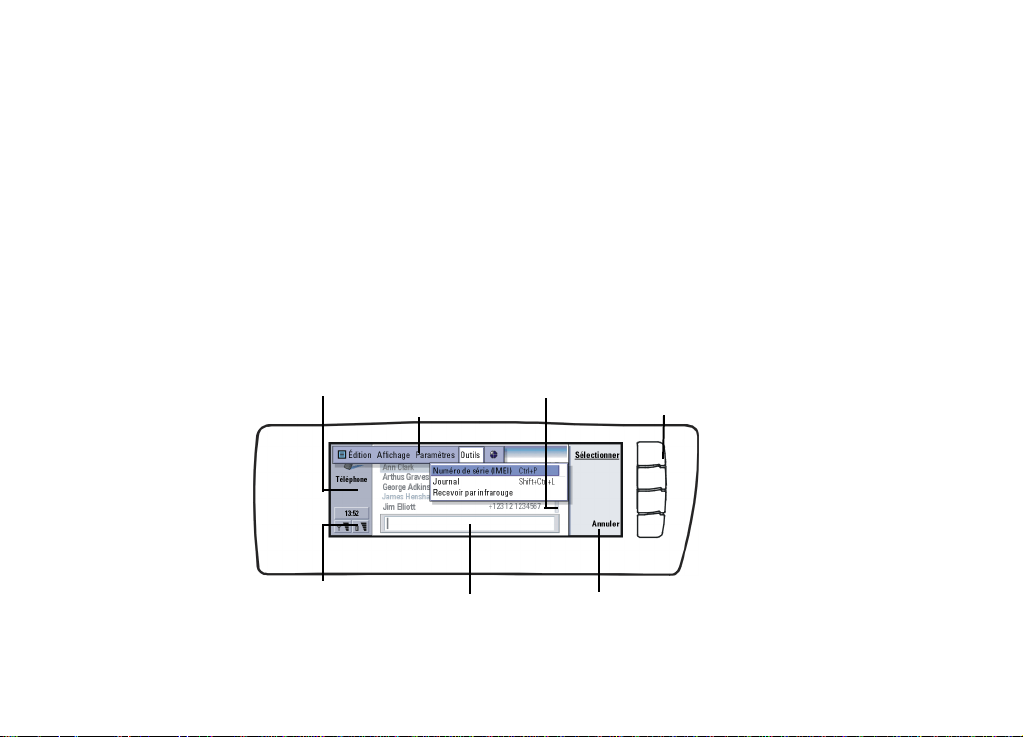
2. Informations générales
Ce chapitre décrit le mode de fonctionnement et le mode d'alimentation du
communicateur. Pour plus d'informations concernant la première mise en service
et la première configuration de votre communicateur, reportez-vous au guide de
prise en main.
Écran du communicateur
13
Informations générales
Figure 3
Nom et icône de l'application
Nom et icône de l'application
Barre de menus
Zone de l'indicateur
Barre de défilement
Commandes
CommandesChamp de recherche
Boutons
decommande
©2001 Nokia Mobile Phones. All rights reserved.
Page 24
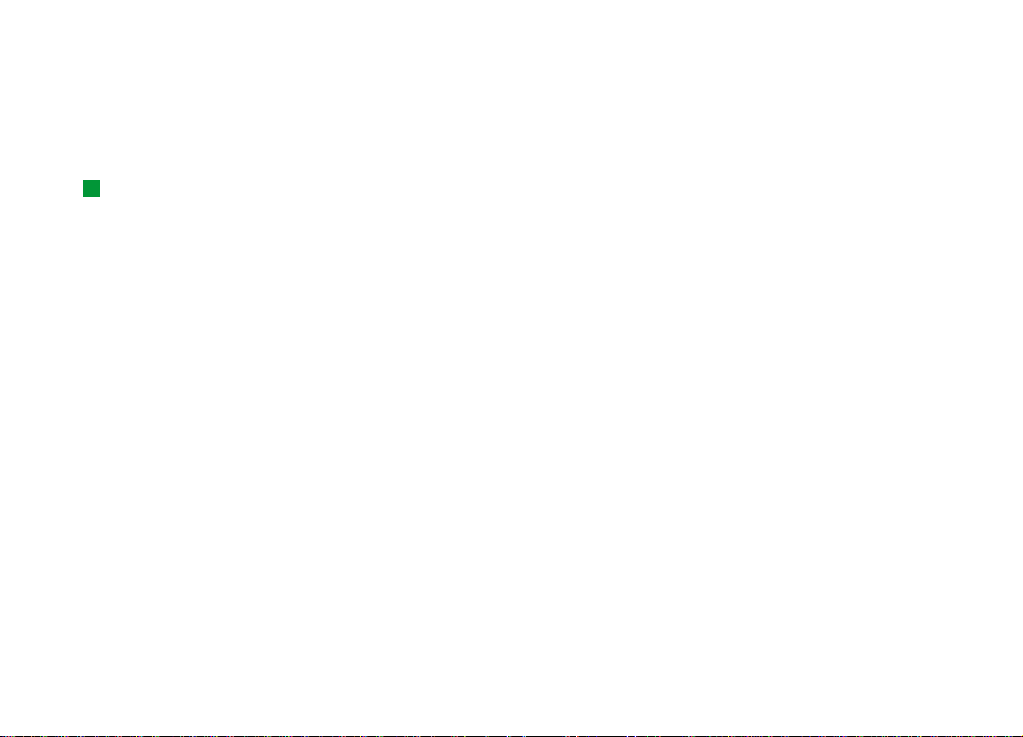
14
Conseil : lorsqu'une
commande est grisée, elle ne
peut pas être utilisée.
Informations générales
L’interface du communicateur s’allume lorsque vous soulevez le couvercle.
L'application active lors de la dernière utilisation du communicateur s'affiche à
l'écran.
Lorsque vous refermez le couvercle, l'interface du communicateur enregistre
toutes les données et éteint l'écran.
Les commandes correspondent toujours aux boutons de commande, tel qu'illustré
à la figure 3.
Les applications s'exécutent au milieu de l'écran. Les indicateurs affichent des
informations concernant l'application et le système.
Pour vous déplacer à l'intérieur d'un cadre sélectionné et sélectionner des
éléments, utilisez les touches de direction situées dans le coin inférieur droit du
clavier.
Dans les cas où un champ de recherche est affiché au bas de l'écran, vous avez la
possibilité de rechercher des éléments en entrant du texte dans ce champ à l'aide
du clavier.
©2001 Nokia Mobile Phones. All rights reserved.
Page 25
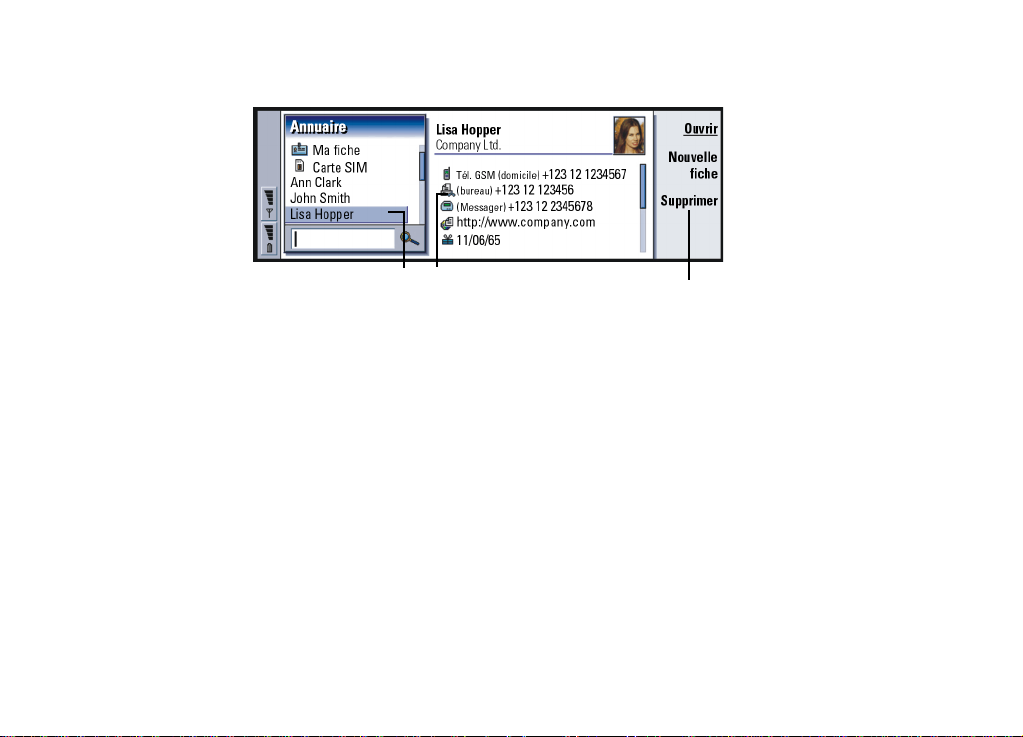
Le cadre de gauche est en surbrillance. Appuyez sur la touche de
tabulation pour mettre en surbrillance le cadre de droite.
.
15
Cet élément est
sélectionné.
Détails de
l'élément
Commandes que
vous pouvez exécuter.
Figure 4
Lorsque plusieurs cadres sont affichés à l'écran, celui qui est sélectionné apparaît
toujours en surbrillance. Vous pouvez vous déplacer d'un cadre à l'autre à l'aide de
la touche de tabulation. Reportez-vous à la figure 4.
©2001 Nokia Mobile Phones. All rights reserved.
Informations générales
Page 26

16
Boîtes de dialogue et pages
Informations générales
Ceci est une boîte
de dialogue.
Ceci est une
page.
Figure 5
Un exemple de boîte de dialogue contenant plusieurs pages est illustré à la
figure 5.
Autre page. Pour y accéder,
appuyez sur la touche Menu.
Utilisez les touches de direction pour
vous déplacer à l'intérieur d'une page.
Indicateurs
Le nom et l'icône de l'application qui figurent dans la zone de l'indicateur vous
permettent d'identifier l'application dans laquelle vous vous trouvez, tel qu'illustré
ci-après.
Les icônes qui apparaissent sur les lignes indicatrices Réception et Envoi changent
en fonction de l'application et de la situation. Les indicateurs de niveau de la
batterie et de puissance du signal sont les mêmes que ceux qui s'affichent sur
l'écran du téléphone lorsque celui-ci est allumé.
©2001 Nokia Mobile Phones. All rights reserved.
Page 27
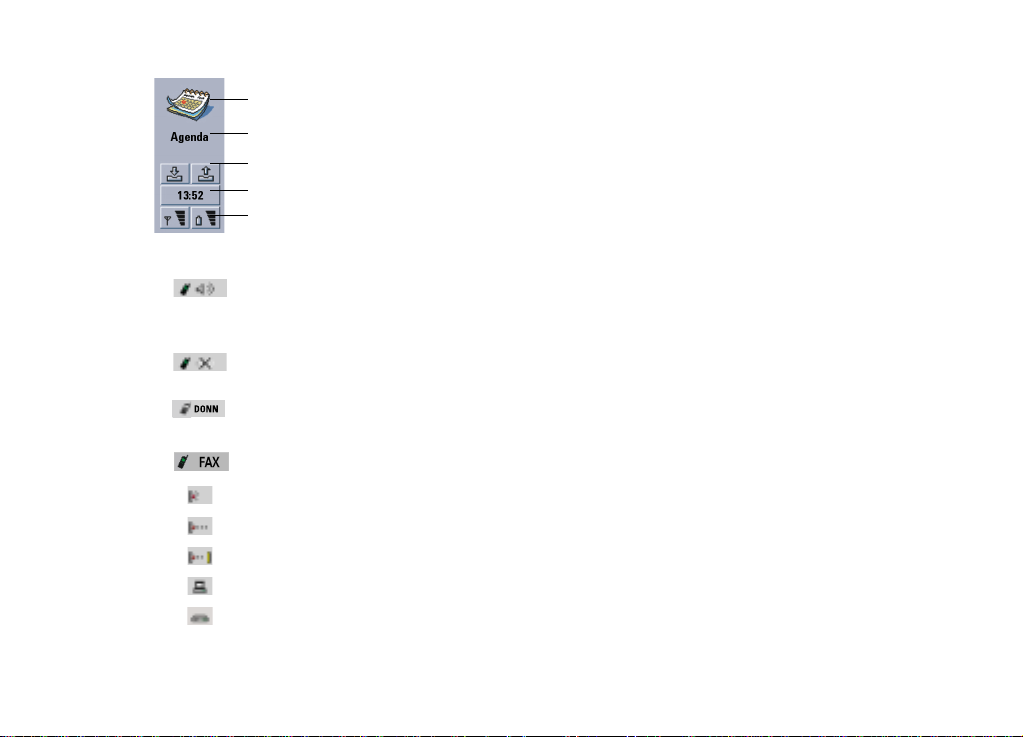
Icône de l'application
Nom de l'application
Réception/Envoi
Heure
Puissance du signal et niveau de char ge de la batteri e
17
État de l'appel
– Vous avez reçu un appel vocal ; le microphone et le haut-parleur
mains-libres sont activés. Reportez-vous à « Pour appeler un contact dont le
numéro figure dans l'annuaire téléphonique » à la page 78.
– Appel vocal avec la fonction mains-libres désactivée.
Le microphone et le haut-parleur sont désactivés.
– Connexion de données ouverte, reportez-vous au chapitre Internet
à la page 147.
– Le communicateur reçoit ou envoie un fax.
– Le communicateur tente d'établir une connexion infrarouge.
– Une connexion infrarouge a été établie.
– Impossible d'établir la connexion infrarouge.
– Le communicateur est connecté à un PC.
– Le communicateur est utilisé en tant que modem fax.
©2001 Nokia Mobile Phones. All rights reserved.
Informations générales
Page 28
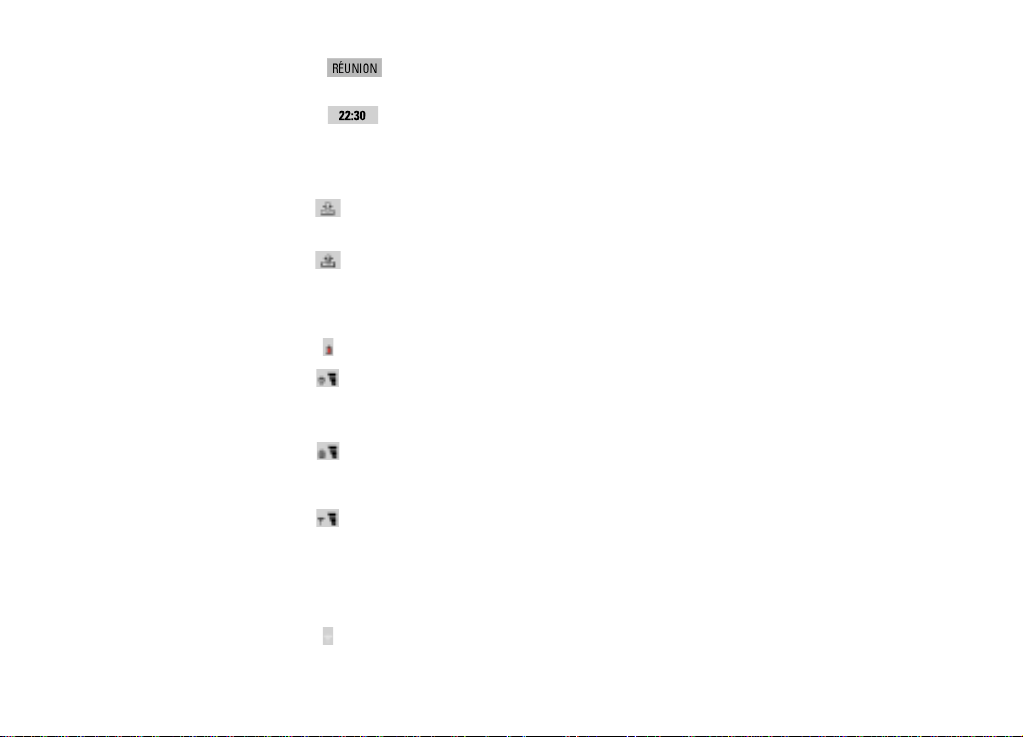
18
Informations générales
– Un mode est acti vé sur le communicateur, en l'occurrence le mode
« Réunion ». Reportez-vous à « Paramètres de l'application Tél » à la page 87.
– Heure. Vous pouvez régler l'heure dans l'application Horloge.
Reportez-vous à la page 237.
Réception/Envoi
– L'indicateur de la boîte de réception vous informe que vous avez reçu un
fax, un message court ou du courrier.
– La boîte d'envoi Document contient les messages non envoyés. Reportez-
vous à « Boîte d'envoi » à la page 180.
Niveau de charge de la batterie
– Le niveau de charge de la batterie est faible, vous devriez la recharger.
– La batterie est en cours de rechargement. La barre défile jusqu'au
rechargement complet de la batterie. L'icône en forme de prise indique que le
communicateur est connecté à une source d'alimentation externe.
– La batterie est complètement chargée. Les quatre barres sont affichées.
Puissance du signal
– Le communicateur est connecté à un réseau sans fil. Lorsque les quatre
barres sont affichées, cela signifie que la réception du signal sans fil est bonne.
Si le signal est faible, vérifiez que l'antenne est déployée. Vous pouvez également
essayer d'améliorer la réception en déplaçant légèrement le communicateur ou en
l'utilisant en mode mains-libres.
– Le téléphone est allumé mais il se situe en dehors de la zone couverte par
le réseau.
©2001 Nokia Mobile Phones. All rights reserved.
Page 29
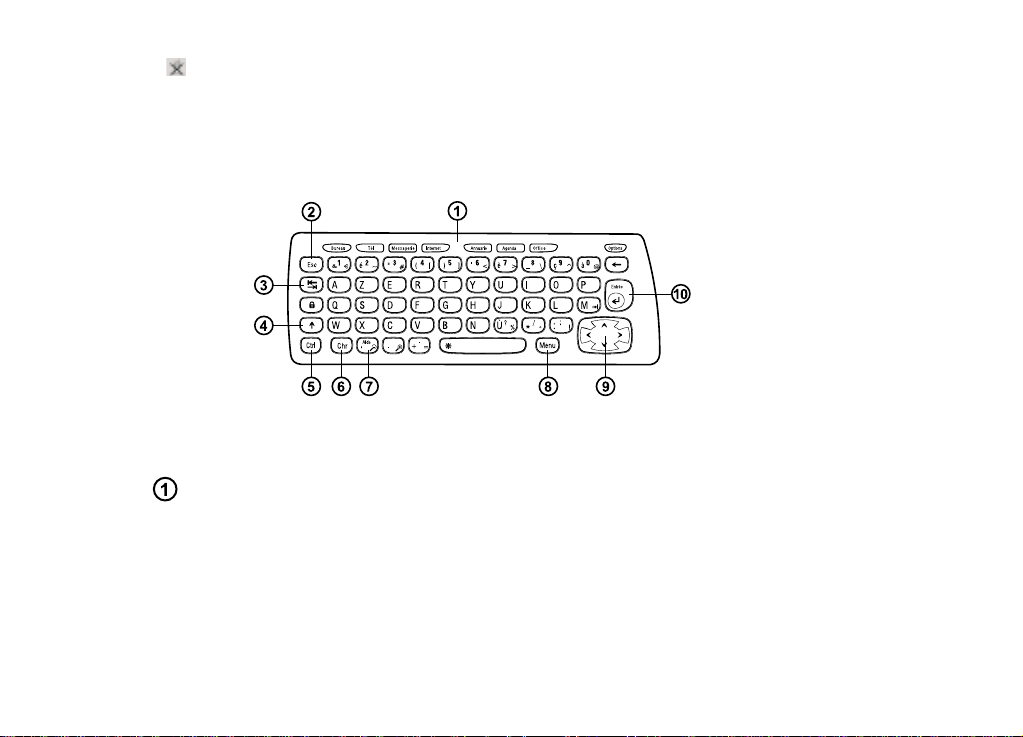
– Le téléphone est éteint. Vous ne pouvez pas émettre ou recevoir d'appels
et vous ne pouvez pas recevoir de messages avec les applications de
communication (SMS, données, fax ou courrier).
Clavier du communicateur
Figure 6
En plus des touches de caractères et des touches numériques classiques, le clavier
comporte un certain nombre de touches spéciales, tel qu'illustré à la figure 6.
Boutons d’application
Les boutons situés dans la partie supérieure du clavier démarrent les applications
correspondantes ou ouvrent les groupes d'applications. Ces boutons sont les
suivants : Bureau, Téléphone, Annuaire, Agenda, OfficeOptions et Options.
19
Informations générales
©2001 Nokia Mobile Phones. All rights reserved.
Page 30
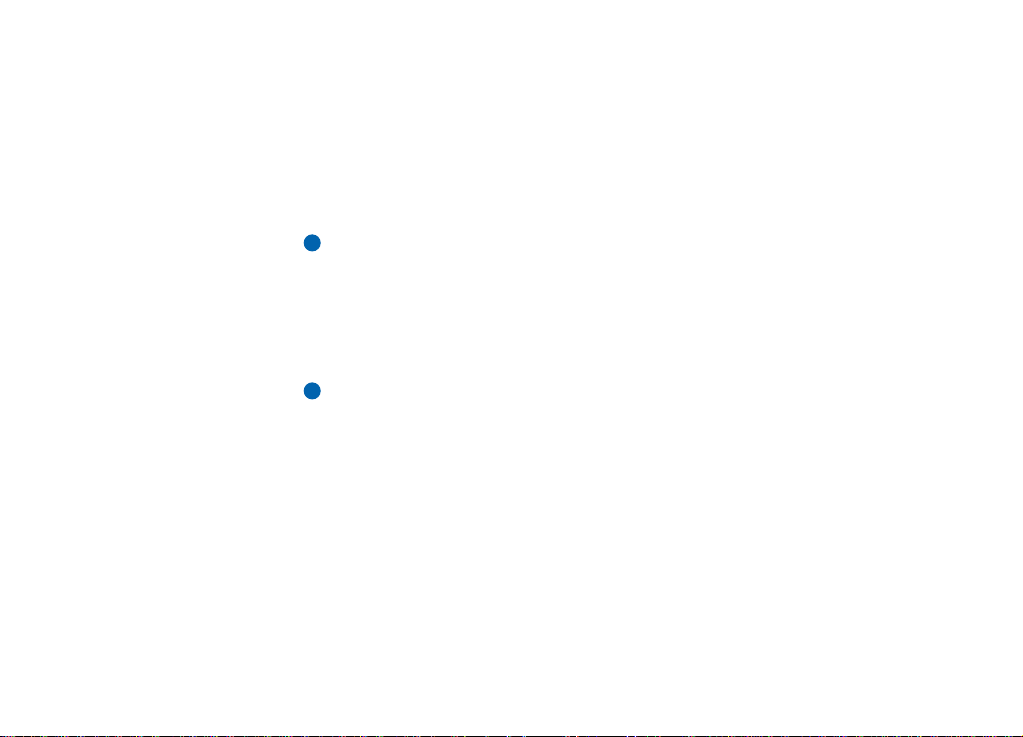
20
Informations générales
Pour utiliser les applications
Lorsque le couvercle est ouvert, l'application active lors de la dernière utilisation
du communicateur s'affiche à l'écran.
Pour passer d'une application à une autre, appuyez sur le bouton correspondant.
Vous pouvez changer d'application y compris au cours d'un appel. Il est inutile de
fermer une application pour en lancer une autre. Toutes les applications inactives
restent en arrière-plan jusqu'à ce que vous les activiez à nouveau.
Remarque : lorsque vous ouvrez l'application WWW, toutes les autres
applications sont fermées pour réserver de la mémoire pour le
WWW.
N'oubliez pas que pour émettre ou recevoir un appel ou un message avec l'une des
applications de communication, le téléphone doit être allumé et se trouver dans
une zone de service dont la puissance du signal sans fil est suffisante.
Remarque : vous n'avez pas besoin d'enregistrer les informations. Lorsque vous
appuyez sur Fermer, que vous passez à une autre application ou
bien que vous refermez le couvercle de l'appareil, Nokia 9210
Communicator enregistre toutes les données.
Pour créer un raccourci clavier vers une application préférée
Certains boutons d’application comme Office, Bureau et Options n’ouvrent pas
directement les applications. Toutefois, vous pouvez indiquer qu’une application
appartenant à un groupe sera l'une de vos applications préférées. Vous pourrez
ensuite y accéder directement à partir du clavier. Vous pouvez ouvrir une
application préférée en cliquant sur Ctrl + bouton de l'application.
©2001 Nokia Mobile Phones. All rights reserved.
Page 31

Pour indiquer qu'une application fera partie de vos applications préférées, ouvrez
le groupe d'applications la contenant (comme Office), appuyez sur la touche Menu
et sélectionnez Outils > Lien préféré…. Choisissez l’application dans la liste. Vous
trouverez un exemple dans la colonne adjacente à ce paragraphe.
Annuler une action ou quitter une boîte de
dialogue (Échap)
Pour annuler une action, vous pouvez appuyer soit sur la touche Échap soit sur
Annuler. La touche Échap permet également de fermer une boîte de dialogue sans
enregistrer les modifications ou une note d'information ouverte.
Touche de tabulation
Vous pouvez vous déplacer d'un cadre à l'autre à l'aide de la touche de tabulation.
Lorsque que vous écrivez ou modifiez des documents, la touche de tabulation
déplace le curseur sur la marque de tabulation suivante.
Maj
La touche Maj est utilisée en combinaison avec les touches alphabétiques pour
insérer des majuscules et en combinaison avec les touches numériques pour insérer
des caractères spéciaux. Il est inutile de maintenir la touche Maj enfoncée lorsque
vous appuyez sur une touche : le fait d'appuyer d'abord sur Maj puis sur une lettre
ou un nombre suffit à générer une majuscule ou un caractère spécial.
Utilisée en combinaison avec la touche Ctrl et une lettre spécifique, elle génère des
commandes de raccourci. Reportez-vous à « Raccourcis » à la page 32.
21
Exemple : si vous choisissez
Word comme application
préférée à l'intérieur du
groupe Office et que vous
souhaitez y accéder lorsque
vous vous trouvez dans une
autre application, appuyez
sur Ctrl + Office.
Informations générales
©2001 Nokia Mobile Phones. All rights reserved.
Page 32

22
Lorsque vous écrivez et que vous modifiez du texte, vous pouvez utiliser la touche
Maj en combinaison avec les touches de direction pour sélectionner du texte.
Reportez-vous à « Raccourcis » à la page 32.
Contrôle (Ctrl)
Lorsque vous appuyez simultanément sur la touche Ctrl et sur une autre touche du
clavier, la touche Ctrl génère des commandes de raccourci qui peuvent être
utilisées lorsque vous affichez et modifiez du texte. Reportez-vous à
« Raccourcis » à la page 32.
Informations générales
Caractère (Chr)
Appuyez sur la touche Chr pour ouvrir une table dans laquelle vous pouvez
sélectionner des caractères spéciaux. La touche Chr est également utilisée pour
accéder aux caractères et aux commandes représentées par des symboles de
couleur verte. Vous pouvez également l'utiliser avec d'autres touches pour agrandir
l'écran et activer ou désactiver l'infrarouge.
Aide ( )
Pour consulter à tout moment l'aide en ligne, appuyez sur la touche située
sur le clavier du communicateur. Pour plus d'informations, reportez-vous à « Aide
en ligne » à la page 3.
©2001 Nokia Mobile Phones. All rights reserved.
Page 33

Menu
Lorsque vous appuyez sur la touche Menu, les options sont affichées. Les options
disponibles dépendent de l'application dans laquelle vous vous trouvez. Utilisez les
touches de direction pour vous placer sur l'option souhaitée, puis appuyez sur
Sélectionner.
L'option choisie n'affecte que l'élément sélectionné, ouvert ou en cours d'envoi.
Le menu peut également contenir l'option générique Paramètres.
23
Conseil : lorsque vous
utilisez la touche Menu,
l’option Zoom est disponible
dans certains cas. Cette
option vous permet
d'agrandir l'écran affiché.
Touches de direction
Les touches de direction peuvent être utilisées pour déplacer le curseur ou le cadre
sélectionné.
Entrée
Lorsque le curseur est affiché, la touche Entrée déplace le curseur au début de la
ligne de texte suivante ou ajoute une nouvelle ligne. La touche Entrée peut
également servir à ouvrir des dossiers, des applications et des documents.
Lorsqu'une commande est soulignée, vous pouvez appuyer sur Entrée au lieu
d'appuyer sur le bouton de commande correspondant. Lorsque des notes
d'information sont affichées, appuyez sur Entrée au lieu de OK. En ce qui concerne
les options et les paramètres, lorsque qu'une valeur peut être changée par
basculement, vous pouvez appuyer sur Entrée au lieu de Changer.
©2001 Nokia Mobile Phones. All rights reserved.
Informations générales
Conseil : dans
l’application du navigateur
WWW, utilisez les touches
de direction pour déplacer
un pointeur à travers l'écran.
Reportez-vous à la
page 168.
Page 34

24
Informations générales
Connecteurs
Nokia 9210 Communicator peut également être connecté à toute une série
d'appareils. La figure 7 vous indique les connecteurs, qui sont les suivants :
pour les
connexions
infrarouges
pour le chargeur
pour le câble
DLR-2L
RS-232
et pour le kit
Figure 7
Utilisez le port infrarouge pour connecter le communicateur à un PC, une
imprimante ou un appareil photo numérique compatible, ou à un autre
communicateur.
oreillette HDC-8L
Pour charger la batterie
Remarque : reportez-vous aux informations importantes de sécurité sur
l'utilisation de la batterie à la page 26.
©2001 Nokia Mobile Phones. All rights reserved.
Page 35

1 Connectez le câble du chargeur à la base du communicateur, tel qu'illustré à la
figure 8.
Figure 8
2 Connectez le chargeur à la prise murale d'alimentation CA qui convient.
Pendant que la batterie se charge, les barres de l'indicateur de charge défilent
sur l'écran du téléphone.
3 Lorsque la batterie est complètement chargée, les barres de l'indicateur cessent
de défiler et quatre barres s'affichent à l'écran. Vous pouvez alors débrancher
le chargeur du communicateur.
Remarque : vous pouvez utiliser toutes les fonctionnalités du communicateur
pendant le chargement.
Lorsque le niveau de charge de la batterie est faible et qu'il ne vous reste plus que
quelques minutes de fonctionnement, vous entendez une sonnerie d'avertissement
et le message BATTERIE FAIBLE s'affiche à intervalles réguliers sur l'écran du
téléphone. Lorsque le niveau de charge devient trop faible, le message RECHARGER
LA BATTERIE s'affiche, accompagné d'une sonnerie d'avertissement. Si vous ne
connectez pas le communicateur à un chargeur, il s'éteint automatiquement.
25
Conseil : pour vérifier le
niveau de charge actuel de
la batterie, vérifiez
l'indicateur de batterie
dans l'écran du
communicateur ou du
téléphone.
Informations générales
©2001 Nokia Mobile Phones. All rights reserved.
Page 36

26
Conseil : lisez cette
Informations générales
section pour savoir
comment prolonger la durée
de vie de la batterie.
Remarque : lorsque vous connectez à un chargeur un communicateur dont la
batterie est entièrement déchargée, le message CHARGEMENT et la
barre de progression de l'indicateur du niveau de la batterie
s'affichent entre 30 et 60 secondes après la connexion. Il faut
ensuite attendre entre 10 et 30 secondes avant de pouvoir allumer
le téléphone.
Informations concernant la batterie
N’utilisez la batterie que dans le but pour lequel elle a été conçue.
N’utilisez jamais de chargeur ou de batterie endommagé ou à vide.
Ne mettez pas la batterie en court-circuit. Des courts-circuits accidentels peuvent
survenir quand un objet métallique (pièce de monnaie, clip ou stylo) provoque une
connexion directe entre les bornes + et – de la batterie (les bandes métalliques au
pied de la batterie), par exemple quand on transporte une batterie de rechange
dans sa poche ou son porte-monnaie. La mise en court-circuit des bornes risque
d’endommager la batterie ou l’élément de connexion.
Si vous laissez la batterie dans un endroit chaud ou froid, par exemple dans une
voiture fermée exposée au soleil ou aux conditions hivernales, la capacité et la
durée de vie de la batterie diminuent. Essayez de toujours garder la température à
une température comprise entre +15 °C (+59 °F) et +25 °C (+77 °F).
Un communicateur utilisant une batterie chaude ou froide risque de ne pas
fonctionner temporairement, même lorsque la batterie est entièrement chargée.
Les performances des batteries au Lithium-Ion sont particulièrement limitées à des
températures inférieures à 0 °C (+32 ° F).
N’exposez pas les batteries au feu !
©2001 Nokia Mobile Phones. All rights reserved.
Page 37

Les batteries doivent être recyclées ou jetées correctement. Elles ne doivent pas
être jetées dans une poubelle quelconque.
Notez que les performances optimales d'une batterie ne sont atteintes qu'après
deux ou trois cycles complets de charge/décharge.
N'utilisez que des batteries et des chargeurs agréés par le constructeur du
communicateur. Avec ces accessoires, la batterie peut être chargée en continu.
Avant d'être rechargée, la batterie doit être complètement déchargée. Lorsqu'un
chargeur n'est pas utilisé, déconnectez-le de sa source d'alimentation. Ne laissez
pas la batterie connectée à un chargeur pendant plus d'une semaine car une
surcharge risque d'abréger sa durée de vie. Si elle n'est pas utilisée, une batterie
complètement chargée se décharge au bout d'un certain temps.
La batterie peut être chargée et déchargée des centaines de fois, mais elle finit par
s'user. Lorsque la durée de fonctionnement (temps de parole et temps de veille) est
sensiblement plus courte que la normale, cela signifie que vous devez acheter une
batterie neuve.
Les températures extrêmes affectent la capacité de la batterie à se charger :
laissez-la tout d'abord refroidir ou se réchauffer.
La durée de fonctionnement de la batterie dépend des éléments suivants :
activation simultanée du téléphone et de l'interface du communicateur, puissance
du signal radio, différents paramètres du téléphone et longueur du délai de mise
en veille.
27
Informations générales
©2001 Nokia Mobile Phones. All rights reserved.
Page 38

28
Informations générales
Il est recommandé de toujours maintenir la batterie du communicateur chargée.
Vous optimisez ainsi la durée de vie de la batterie de rechange qui alimente
l'horloge en temps réel du communicateur. Si la batterie de rechange vient à se
vider, elle est automatiquement rechargée la prochaine fois qu'une batterie
chargée est reconnectée au communicateur.
Refermez toujours le couvercle de l'appareil avant de retirer la batterie. De cette
manière, toutes vos données sont enregistrées.
Remarque : la batterie ne peut pas être installée si la carte SIM n'a pas été
correctement insérée. Ne forcez pas en mettant la batterie en
place ! Vérifiez que vous avez inséré la carte SIM comme indiqué
dans le guide de prise en main. Si elle est incorrectement installée,
retirez-la de son emplacement et insérez-la de nouveau.
Carte mémoire
Vous pouvez utiliser la carte mémoire fournie avec le coffret de votre
communicateur pour gérer vos documents, vos bases d'annuaire, vos applications,
vos sauvegardes, etc.
Utilisez les éléments de la carte mémoire de la même façon que les éléments
correspondants du communicateur. Vous pouvez, par exemple, installer et
supprimer des logiciels de la carte mémoire avec l'application Installer/Supprimer
logiciels, et envoyer des messages à des contacts figurant dans l'annuaire de la
carte mémoire.
Remarque : ne retirez pas la carte mémoire en cours d'opération.
©2001 Nokia Mobile Phones. All rights reserved.
Page 39

Pour insérer la carte mémoire
1 Fermez le couvercle de l'appareil et assurez-vous que le téléphone est éteint.
S'il est allumé, appuyez sur .
2 Ouvrez le capot à l'arrière du communicateur, en utilisant au moins deux
doigts : un de chaque côté du capot.
3 Glissez la carte mémoire sous le support de carte mémoire, tel qu'illustré à la
figure 9. Assurez-vous que les connecteurs dorés de la carte sont bien orientés
vers le bas.
Figure 9
4 Lorsque la carte est correctement mise en place, fermez le capot.
AVERTISSEMENT : Maintenez toutes les cartes mémoire hors de portée des
enfants.
29
Informations générales
©2001 Nokia Mobile Phones. All rights reserved.
Page 40

30
Informations générales
Fonctionnalités générales
Pour sélectionner plusieurs éléments à la fois
Lorsque la sélection multiple est disponible, vous pouvez sélectionner plusieurs
éléments à la fois. Les commandes que vous utilisez affectent tous les éléments
sélectionnés. La sélection multiple fonctionne dans la plupart des listes.
Pour sélectionner les éléments un par un, faites défiler la liste jusqu'à l'élément
souhaité, appuyez sur la touche Ctrl en la maintenant enfoncée et appuyez sur la
barre Espace.
Pour sélectionner une plus grande quantité d'éléments consécutifs, sélectionnez
les éléments en maintenant enfo ncée la tou che Ma j et e n util isant le s tou ches de
direction ∧ et ∨ ou la barre Espace.
La sélection multiple est annulée lorsque vous appuyez sur la touche Échap.
Caractères spéciaux
La touche de caractère Chr, située sur le clavier du communicateur, est utilisée
pour créer des caractères ne faisant pas partie du clavier. La touche Chr peut être
utilisée même lorsque vous pouvez entrer des caractères à partir du clavier.
Remarque : certains caractères spéciaux peuvent être déformés lorsqu'ils sont
envoyés à partir de votre communicateur. C'est le cas, par exemple,
dans les messages courts ou les messages électroniques, en raison
de différences dans les protocoles réseau.
©2001 Nokia Mobile Phones. All rights reserved.
Page 41

Pour insérer des caractères spéciaux à partir de la table des
caractères
1 Appuyez sur la touche Chr et relâchez-là. Une boîte de dialogue s'ouvre.
2 Appuyez sur la touche Menu pour sélectionner la page qui contient le caractère
à insérer.
3 Sélectionne z le ou les caractères et appuyez sur Insérer.
Pour insérer des caractères spéciaux à partir du clavier
Maintenez la touche Chr enfoncée et appuyez simultanément sur une touche sur
laquelle un caractère spécial est imprimé en tant que troisième caractère.
Vous pouvez également générer des caractères spéciaux en utilisant des touches
non marquées, comme « a » et « e ». Procédez comme suit :
1 Maintenez la touche Chr enfoncée et appuyez simultanément sur une lettre.
Le premier caractère spécial correspondant à la lettre s'affiche.
2 Maintenez encore la touche Chr enfoncée et appuyez de nouve au su r la lett re.
Le second caractère spécial s'affiche à la place du premier, et ainsi de suite,
jusqu'au retour au premier caractère.
Un caractère spécial s'affiche en majuscule uniquement si vous avez appuyé sur
la touche Maj ou Verr. maj.
31
Informations générales
©2001 Nokia Mobile Phones. All rights reserved.
Page 42

32
Raccourcis
Conseil : vous pouvez
trouver davantage de
raccourcis dans les menus
de l'écran de l'interface du
communicateur.
Raccourci Fonction
Ctrl + a
Informations générales
Ctrl + c
Ctrl + x
Ctrl + v
Ctrl + z
Ctrl + b
Ctrl + i
Ctrl + u
Ctrl + t
Ctrl + d
Ctrl + p Imprimer ou Propriétés
Ctrl + n
Ctrl + o
Ctrl + e
Ctrl + s
Ctrl + Maj + s
Vous pouvez utiliser plusieurs raccourcis dans les applications de documents.
Les raccourcis varient en fonction de l'application utilisée. La table suivante
répertorie quelques-uns des raccourcis disponibles :
Sélectionne tout
Copie le texte sélectionné
Coupe le texte sélectionné
Colle le texte sélectionné
Annule (la dernière action)
Applique l'attribut gras
Applique l'attribut italique
Applique l'attribut souligné
Mode plein écran (si disponible)
Supprime les fichiers, messages, raccourcis et autres
éléments.
Crée un nouveau fichier
Ouvrir
Fermer
Enregistrer
Enregistrer sous
©2001 Nokia Mobile Phones. All rights reserved.
Page 43

Raccourci Fonction
Chr + touche de direction Droite ou Gauche Déplace le curseur en début ou en fin de ligne
Chr + touche de direction Haut ou Bas
Chr + Ctrl + touche de direction Haut ou Bas Déplace le curseur au début ou à la fin du document
Maj + Ctrl + touche de direction Droite ou Gauche Sélectionne le mot précédent ou le mot suivant
Maj + touche de direction Droite, Gauche, Haut ou
Bas
Maj + Chr + touche de direction Haut ou Bas
Déplace le curseur vers le haut ou vers le bas dans
une page
Sélectionne une ligne ou un caractère du texte
Sélectionne le texte, page par page, dans un docu-
ment
Pour enregistrer des fichiers
Lorsque vous fermez un nouveau fichier pour la première fois, ou lorsque vous
souhaitez l'enregistrer, vous êtes invité à entrer un nom pour le fichier et à
identifier le dossier dans lequel vous voulez l'enregistrer.
33
Informations générales
Figure 10
©2001 Nokia Mobile Phones. All rights reserved.
Page 44

34
Informations générales
Les commandes suivantes vous sont proposées dans la boîte de dialogue :
OK – Confirme le nom du document.
Parcourir – Ouvre une boîte de dialogue qui vous donne la possibilité de rechercher
un emplacement pour enregistrer le fichier.
Changer de format – Ouvre une liste de for mats. Vous pouvez maintenant choi sir
le format souhaité pour le document que vous enregistrez.
Annuler – La boîte de dialogue est fermée sans que les modifications ne soient
enregistrées.
Remarque : si vous ne souhaitez pas que le fichier soit enregistré, appuyez sur
la touche Menu et sélectionnez Fichier> Refuser modifications, puis
fermez le fichier.
Pour envoyer des documents
Outre l'envoi de messages dans l'application Messagerie, vous pouvez également
envoyer des documents à partir du communicateur dans les applications pour
lesquelles la fonctionnalité Envoyer est disponible dans la liste Menu.
Comme fax – Vous pouvez envoyer le document en tant que fax.
Comme courrier – Vous pouvez envoyer le document en tant que message courrier.
Comme message court – Vous pouvez envoyer le document en tant que
message court.
Par infrarouge – Vous pouvez envoyer le document par infrarouge.
©2001 Nokia Mobile Phones. All rights reserved.
Page 45

Remarque : lorsque vous ouvrez un document, le document s’ouvre dans la
visionneuse ou l'éditeur approprié. Les commandes varient en
fonction de l'éditeur ou de la visionneuse.
Pour rechercher du texte
Vous pouvez rechercher des chaînes de texte dans les applications où cette
fonctionnalité est disponible dans la liste Menu.
1 Appuyez sur la touche Menu, puis sélectionnez Édition > Rechercher…. Une boîte
de dialogue s'ouvre.
2 Tapez la chaîne de texte dans le champ de recherche et appuyez sur
Rechercher.
3 Lorsque qu'une correspondance avec la chaîne de texte est trouvée, elle est
mise en surbrillance.
Pour savoir s'il existe d'autres occurrences de cette même chaîne de texte dans
le document, appuyez sur Suivant.
4 Pour redéfinir la recherche, appuyez sur Options. Une boîte de dialogue dans
laquelle vous pouvez définir les options Respect de la casse ou Mot entier s'ouvre.
Pour remplacer du texte
1 Sélectionne z une chaîne de texte, appuyez sur la touche Menu et sélectionnez
Édition > Rechercher…. ou
recherchez une chaîne de texte avec la fonctionnalité Rechercher décrite cidessus et appuyez sur Remplacer. Une boîte de dialogue s'ouvre.
2 Tapez la chaîne de texte dans le champ Remplacer par :.
3 Pour remplacer toutes les occurrences de cette chaîne de texte dans le
document, appuyez sur Options. Une boîte de dialogue s'ouvre.
Sélectionnez Oui.
35
Informations générales
©2001 Nokia Mobile Phones. All rights reserved.
Page 46

36
Conseil : la commande
Tout remplacer n’est
disponible que si vous avez
sélectionné Oui dans la boîte
de dialogue Remplacer tout.
Informations générales
Conseil : vous pouvez
sélectionner des mots
individuels sur lesquels
effectuer une vérification
orthographique. Dans le cas
contraire, tout le texte est
sélectionné et le correcteur
orthographique passé sur
l'intégralité du texte.
4 Appuyez sur Remplacer ou sur Tout remplacer.
Pour effectuer une vérification orthographique
Remarque : vous ne pouvez vérifier que l'orthographe des mots et des textes
anglais.
Vous pouvez vérifier l'orthographe de mots et du texte dans les applications où
Vérification orthographique… est disponible dans la liste Menu. Pour pouvoir utiliser
cette fonctionnalité, vous devez d'abord installer le correcteur orthographique à
partir du CD-ROM fourni dans le coffret de votre communicateur. Pour plus
d'informations, reportez-vous à « Pour installer des logiciels à partir du CD-ROM »
à la page 40.
1 Appuyez sur la touche Menu, puis sélectionnez Outils > Vérificati on
orthographique…. Lorsque le correcteur orthographique rencontre un mot qu’il
ne reconnaît pas, une boîte une dialogue s'ouvre.
2 Vous pouvez saisir la correction dans le champ de correction. Vous pouvez
également vous placer dans le champ Suggestions et appuyer sur la touche de
tabulation ou la touche Entrée pour ouvrir une liste de suggestions.
3 Sélectionnez un mot dans la liste des suggestions puis a ppuyez sur Remplacer
pour accepter la correction ou la suggestion.
4 Si, lors de l'étape2, vous voulez ajouter un mot inconnu au dictionnaire,
appuyez sur Ajouter.
Pour imprimer
Vous pouvez imprimer divers éléments, comme des documents, des images, des fax,
des courriers et des messages courts.
©2001 Nokia Mobile Phones. All rights reserved.
Page 47

Remarque : pour plus d'informations sur les imprimantes supportées, consultez
la page d'accueil du Forum Nokia à l'adresse Web
www.forum.nokia.com
Reportez-vous au guide de l'utilisateur de l'imprimante pour des informations de
sécurité plus détaillées concernant l'imprimante.
1 Appuyez sur la touche Menu, puis sélectionnez Fichier > Impression > Imprimer….
Une note affiche l'étendue d'impression, le type de connexion et l'imprimante
utilisée.
2 Appuyez sur Imprimer. Pour modifier les options d'impression, appuyez sur
Options.
3 Pour afficher un aperçu avant impression, appuyez sur Aperçu avant
impression. Une boîte de dialogue s'ouvre.
Pour définir la mise en page, appuyez sur Mise en page.
Figure 11
Si vous imprimez par infrarouge, assurez-vous que le port infrarouge du
communicateur et celui de l'imprimante sont l'un en face de l'autre. Gardez la
connexion infrarouge dégagée. Si la connexion est bloquée trop longtemps, si
quelque chose vient s'intercaler entre les capteurs infrarouges ou si le
communicateur est déplacé par exemple, l'impression est interrompue. Pour plus
d'informations sur la connexion infrarouge, reportez-vous à la page 41.
37
Informations générales
©2001 Nokia Mobile Phones. All rights reserved.
Page 48

38
Conseil : vous pouvez
contrôler vos
communications, utiliser les
informations pour créer ou
compléter des fiches de
contact ou répondre
directement à l'expéditeur
dans le journal.
Informations générales
Conseil : pour changer
de catégorie Date et heure et
Durée en Sujet et État,
appuyez sur les touches de
direction < et >.
Journal
Le journal contient des informations sur l'histori que des communications de votre
communicateur. Le journal affiche tous les types, ou certains types d'événements
de communication, dans l'ordre chronologique.
Remarque : les connexions Internet, WAP et de la boîte aux lettres distante
sont enregistrées en tant qu'appels de données.
Figure 12
Pour accéder au journal
Vous pouvez accéder au journal à partir du menu de plusieurs applications.
Appuyez sur la touche Menu, puis sélectionnez Outils > Journal.
Pour utiliser un événement de communication individuel
1 Sélectionne z un événement du journal et appuyez sur Utiliser. Les boutons de
commande changent.
©2001 Nokia Mobile Phones. All rights reserved.
Page 49

2 Vous pouvez à présent envoyer un fax, un message court ou un message
courrier au contact, appeler le contact ou ajouter le contact à votre annuaire.
Examinez les boutons de commande pour connaître les options disponibles.
Pour n’afficher que certains types de communication
1 Appuyez sur Filtrer par type pour choisir le type de communication que vous
voulez afficher.
Appuyez sur Filtrer par sens pour choisir si vous voulez afficher les
communications que vous avez effectuées ou celles que vous avez reçues.
2 Effectuez votre sélection à partir des options.
3 Appuyez sur OK.
Pour effacer le contenu du journal
Les événements du journal ne restent dans la base journal que pendant un nombre
de jours défini. Ils sont ensuite automatiquement effacés pour libérer de la
mémoire sur votre communicateur. Pour redéfinir le nombre de jours, appuyez sur
la touche Menu et sélectionnez Outils > Durée journal….
1 Pour effacer une partie ou la totalité du journal, appuyez sur la touche Menu
et sélectionnez Fichier > Effacer journal….
2 Tapez la date. Tous les événements du journal dont la date est antérieure seront
supprimés du journal.
3 Appuyez sur Effacer.
39
Conseil : un type de
communication possède un
des états de remise
suivants : en attente, remis, a
échoué, en voyé, non envoyé et
planifié.
Informations générales
©2001 Nokia Mobile Phones. All rights reserved.
Page 50

40
Conseil : pour plus
d'informations sur PC Suite,
Informations générales
reportez-vous au guide
correspondant sur le CDROM fourni dans le coffret
de votre produit.
Pour installer des logiciels à partir du CDROM
Tous les fichiers et applications figurant sur le CD-ROM du communicateur sont
prêts à être installés sur le communicateur. Procédez à l'installation comme suit :
1 Vérifiez que PC Suite est installé sur votre ordinateur. Vous trouverez ce
programme sur le CD-ROM inclus dans le coffret de votre communicateur.
2 Insérez le CD-ROM dans le lecteur de CD-ROM de votre ordinateur.
3 Première possibilité: connectez votre communicateur à votre ordinateur en
utilisant le câble fourni dans le coffret de votre produit.
Deuxième possibilité : préparez le communicateur et l'ordinateur pour une
connexion infrarouge. Pour plus d'informations, reportez-vous à « Pour activer
la connexion infrarouge » à la page 41.
4 Si l'interface utilisateur du CD-ROM ne s'ouvre pas automatiquement, double-
cliquez sur le fichier Nokia9210.exe dans la structure de fichiers du CD-ROM.
5 Dans l'interface util isate ur du CD-ROM, sélectionnez le programme à install er
et cliquez sur « Installer».
Remarque : assurez-vous que la configuration de langue des applications que
vous installez est identique à celle de votre communicateur.
Utilisez la carte mémoire du communicateur pour récupérer davantage d'espace
pour les différents fichiers et applications du CD-ROM.
Remarque : pour plus d'informations sur les applications qui peuvent être
installées, consultez le guide des logiciels disponibles sur le CDROM. Ce guide se trouve sur le CD-ROM.
©2001 Nokia Mobile Phones. All rights reserved.
Page 51

Pour activer la connexion infrarouge
41
1 Assurez-vous que le port infrarouge du communicateur se trouve bien en face
du port infrarouge de l'autre appareil.
2 Pour activer la connexion infrarouge, appuyez sur Chr+ (touche
comportant le symbole de l'infrarouge ; cette touche se trouve du côté droit,
près de la touche Entrée).
3 Pour mettre fin à la connexion infrarouge, appuyez une nouvelle fois sur
Chr + .
Remarque : votre communicateur est un produit Laser de classe 1.
Pour transférer des données à partir d'autres appareils
Nokia 9110/9110i Communicator (Transfert de
données)
L'application Transfert de données permet de transférer vos données à partir de
Nokia 9110/9110i Communicator vers Nokia 9210 Communicator. Par infrarouge,
vous pouvez transférer des fiches de contact, des événements d'agenda, des notes
et des paramètres d'accès Internet, par exemple. Vous pouvez choisir de transférer
toutes les données ou définir les catégories de données à transférer.
Pour ouvrir l'application Transfert de données, appuyez sur le bouton d'application
Options, faites défiler la liste et sélectionnez Transfert de données à l'aide des
touches de direction.
Conseil : pour activer
l’infrarouge, vous pouvez
également appuyer sur la
touche Menu et sélectionner
Outils > Recevoir par
infrarouge.
Informations générales
©2001 Nokia Mobile Phones. All rights reserved.
Page 52

42
Conseil : vous pouvez
également appuyer sur la
touche Menu et sélectionner
Informations générales
Outils > Sélect ionner
données….
Pour transférer toutes les données
1 Dans l'écran principal, appuyez sur Transférer maintenant.
2 Activez la connexion infrarouge sur Nokia 9110/9110i Communicator. Le
transfert commence. Tous les éléments sont transférés vers Nokia 9210
Communicator.
Pour transférer les données sélectionnées
1 Dans l'écran principal, appuyez sur Options. Une boîte de dialogue contenant
quatre pages s'ouvre.
2 Sur chaque page, appuyez sur Changer pour sélectionner ou désélectionner les
catégories de données à transférer vers Nokia 9210 Communicator. Pour
sélectionner ou désélectionner tous les éléments d'une page, appuyez sur
Tout sélectionner ou sur Tout désélectionner. Lorsque vous êtes prêt, appuyez
sur Terminé. Une boîte de dialogue de confirmation s'ouvre.
3 Pour lancer le processus de transfert, appuyez sur OK. Activez la connexion
infrarouge sur Nokia 9110/9110i Communicator. Lorsque la connexion
infrarouge est établie, une boîte de dialogue s'ouvre et affiche le fichier en
cours de transfert et l'état de progression du processus de transfert.
4 Une fois le transfert terminé, appuyez sur OK pour fermer l'application.
5 Si le transfert échoue, une boîte de dialogue s'affiche. Appuyez sur OK pour
réessayer.
Remarque : vous pouvez annuler le processus de transfert à tout moment
lorsque le bouton de commande Annuler est disponible.
©2001 Nokia Mobile Phones. All rights reserved.
Page 53

Pour supprimer l'application Transfert de données
Si vous n'avez plus besoin de déplacer des données de Nokia 9110/9110i
Communicator, supprimez l'application Transfert de données pour libérer de
l'espace mémoire. Pour plus d'informations, reportez-vous à « Pour supprimer un
logiciel » à la page 251.
Téléphones Nokia, organiseurs personnels et PC
compatibles
Pour transférer des données du téléphone portable Nokia 5100/6100/7100/8200/
8800/9110/9110i, de votre ordinateur portable ou de votre PC, ou de votre
organiseur personnel PalmPilot vers Nokia 9210 Communicator, reportez-vous au
guide de PC Suite qui se trouve sur le CD-ROM dans le coffret de votre produit.
Remarque : pour transférer des fiches de contact de votre ancienne carte SIM
vers Nokia 9210 Communicator, reportez-vous à « Pour déplacer ou
copier des fiches de contact à partir d'une carte SIM » à la page 108.
Conseil : pour transférer
des données à partir d'autres
organiseurs personnels, vous
devez d'abord synchroniser
les données entre l'appareil
et l'application PC, puis
synchroniser les données
entre l'application PC et
l'application Nokia 9210.
43
Informations générales
©2001 Nokia Mobile Phones. All rights reserved.
Page 54

3. Téléphone
45
Avant Arrière
Écouteur
Téléphone
Figure 13
Avec le téléphone (en façade du communicateur), vous pouvez effectuer, recevoir
et gérer des appels, envoyer et recevoir des messages courts, rechercher des
numéros de téléphone, changer de mode et définir de nombreux paramètres.
Pour des tâches plus complexes telles qu'envoyer des séquences DTMF longues ou
modifier les paramètres du téléphone, utilisez l'application Tél. Reportez-vous au
chapitre Téléphone, à la page 77.
Microphone
©2001 Nokia Mobile Phones. All rights reserved.
Téléphone
Page 55

46
Téléphone
Conseil : pour appeler
votre boîte vocale, appuyez
sur la touche tout en
la maintenant enfoncée.
Touches de sélection
Lorsque vous utilisez le téléphone, n'appuyez que sur une seule touche à la fois. Le
clavier du téléphone ne fonctionne pas lorsque le couvercle du communicateur est
ouvert.
Permet d'allumer et d'éteindre le téléphone.
Permet de passer d'un mode à un autre. Reportez-vous à « Paramètres de
mode » à la page 87.
Permet de faire défiler les menus, sous-menus ou paramètres. Si aucun
appel n'est en cours, vous pouvez utiliser les touches de défilement pour parcourir
l'annuaire téléphonique. Lorsqu'un appel est en cours, vous pouvez régler le volume
en appuyant sur les touches de défilement.
Permet de composer un numéro de téléphone et de répondre à un
appel. Si vous appuyez sur cette touche pendant un appel, elle permet de mettre
en attente cet appel. En mode veille : affiche la liste des derniers numéros
composés.
Met fin à tout appel actif, annule un numéro composé ou efface le
contenu de l'affichage.
0–9 Touches numériques et alphabétiques.
©2001 Nokia Mobile Phones. All rights reserved.
Page 56

Ces touches sont utilisées pour créer des fonctions.
La fonction de ces deux touches de sélection dépend du texte affiché
au bas de l'écran. Reportez-vous à la figure 14.
Remarque : Tenez votre téléphone comme tout autre téléphone, l’antenne
dirigée vers le haut et au-dessus de votre épaule. Comme pour tout
appareil de transmission par fréquences radioélectriques, ne
touchez pas inutilement l’antenne lorsque le téléphone est sous
tension. Tout contact avec l’antenne altère la qualité de la
communication et risque de faire fonctionner le téléphone à une
puissance plus élevée que nécessaire.
IMPORTANT ! N'allumez pas le téléphone dans des lieux où l'utilisation des
téléphones sans fil est interdite, ou lorsqu'il peut causer des
interférences ou créer un danger.
Pour utiliser les touches de sélection
Figure 14
Conseil : si vous êtes
abonné à deux lignes
téléphoniques, vous pouvez
passer d'une ligne à l'autre
en appuyant sur la touche
tout en maintenant
celle-ci enfoncée.
47
Téléphone
©2001 Nokia Mobile Phones. All rights reserved.
Page 57

48
Exemple : en appuyant sur
la touche de sélection située
sous le texte Menu, vous
pouvez accéder aux
Téléphone
fonctions du menu.
Conseil : lorsque vous
appuyez sur la touche ,
l'écran repasse en mode
veille.
Les touches de sélection sont les touches situées juste en dessous des coins gauche
et droit de l'écran du téléphone. Les commandes qui apparaissent à l'écran varient
selon la situation et les sélections précédentes.
Vous devez souvent confirmer votre sélection en appuyant sur OK. Si elle est
disponible, vous pouvez utiliser la commande Retour pour revenir au niveau de
menu précédent sans effectuer de changement.
Indicateurs de l'écran
Les indicateurs de l'écran vous informent sur le fonctionnement actuel du
téléphone. Les indicateurs décrits ci-dessous s'affichent lorsque le téléphone
est prêt à l'utilisation, quand aucun caractère ne figure sur l'écran.
NOM DU RÉSEAU ou LOGO – Réseau sans fil que vous utilisez actuellement.
et barre – Puissance actuelle du signal à l'endroit où vous vous trouvez.
Plus il y a de barres, plus l'intensité du signal est importante.
et barre – Niveau de charge de la batterie. Plus il y a de barres, plus la charge
de la batterie est importante.
– Le clavier du téléphone est verrouillé ou la clé est active.
– Le téléphone ne sonnera pas pour vous avertir d'un appel entrant.
– Vous avez reçu un ou plusieurs nouveaux messages vocaux.
– Vous avez reçu un ou plusieurs nouveaux messages courts.
– Vous avez reçu un ou plusieurs nouveaux fax.
©2001 Nokia Mobile Phones. All rights reserved.
Page 58

– La transmission par infrarouge est activée.
– La fonction de renvoi d'appels est activée.
49
Pour effectuer un appel
Pour effectuer et recevoir des appels,
• le téléphone doit être allumé,
• le communicateur doit contenir une carte SIM valide et
• vous devez vous trouver dans une zone de service du réseau sans fil.
1 Tapez le code de zone et le numéro de téléphone de la personne que vous voulez
appeler. Si vous faites une erreur, vous pouvez supprimer les chiffres, un à un,
en appuyant sur Effacer autant de fois qu'il y a de chiffres. Pour effacer tout
l'écran, maintenez la touche Effacer enfoncée.
2 Appuyez sur pour composer le numéro de téléphone.
3 Pour mettre fin à l'appel, appuyez sur .
Remarque : le microphone et l'écouteur se trouvent à l'arrière de l'appareil.
Appels internationaux
Pour émettre des appels internationaux, commencez par appuyer rapidement deux
fois sur . Le caractère correspondant aux appels internationaux, « + », s'affiche
à l'écran, demandant au central du réseau de sélectionner l'indicatif intern ational
approprié.
Vous pouvez ensuite entrer le code de pays, le code de zone et le numéro
de téléphone.
©2001 Nokia Mobile Phones. All rights reserved.
Téléphone
Conseil : lorsqu'un appel
est en cours, vous pouvez
utiliser les touches et
pour augmenter et
diminuer le volume sonore
de l'écouteur.
Page 59

50
Téléphone
Conseil : pour choisir la
mémoire à utiliser, appuyez
sur Noms, faites défiler
l'écran jusqu'à Options et
appuyez deux fois sur
Sélect.. Faites défiler la liste
pour choisir Téléphone,
CarteSIM ou une base
d’annuaire que vous avez
créée, puis appuyez sur
Sélect..
Pour rechercher des numéros de téléphone
Vous pouvez récupérer des numéros de téléphone dans la mémoire, en les
recherchant par les noms auxquels ils sont associés. Pour plus d'informations,
reportez-vous à « Pour appeler un contact dont le numéro figure dans l'annuaire
téléphonique » à la page 78.
1 Appuyez sur Noms.
2 Faites défiler l'écran jusqu'à Rechercher et appuyez sur Sélect..
3 Tapez le nom de la personne que vous voulez appeler, ou la ou les premières
lettres de son nom.
4 Appuyez sur Rech.. Le nom le plus proche des caractères entrés s'affiche.
5 Si le nom trouvé n'est pas celui que vous recherchiez, faites défiler les noms
avec les touches et jusqu'à ce que vous ayez atteint celui que vous
cherchez.
6 Appuyez sur Détails pour afficher les détails du nom en surbrillance ou
appuyez sur pour appeler la personne. Si cette personne a plusieurs
numéros, faites défiler le cadre de sélection jusqu'au numéro que vous voulez
appeler et appuyez sur .
Pour composer un numéro abrégé
Les appels abrégés sont particulièrement utiles pour appeler les numéros de
téléphone fréquemment utilisés. Vous devez activer la fonction d'appels abrégés.
Reportez-vous à « Paramètres d'appel (3-1) » à la page 65. Vous pouvez définir
jusqu'à huit numéros d'appels abrégés dans la mémoire du communicateur.
Pour plus d'informations sur la définition d'appels abrégés, reportez-vous à la
page 91.
©2001 Nokia Mobile Phones. All rights reserved.
Page 60

1 Tapez le numéro de l'emplacement d'appel abrégé où vous avez stocké le
numéro de téléphone.
2 Appuyez sur . Le téléphone affiche brièvement le numéro de téléphone et
le compose.
Les appels abrégés sont impossibles pendant un appel.
Pour appeler des numéros de service
Votre prestataire de services peut avoir enregistré des numéros de service sur votre
carte SIM. Pour plus d'informations, reportez-vous à « Pour appeler un contact
dont le numéro figure dans l'annuaire téléphonique » à la page 78.
1 Appuyez sur Noms.
2 Faites défiler l'écran jusqu'à Num. se rvice et appuyez sur Sélect..
3 Faites défiler l'écran jusqu'au numéro de service et appuyez sur
pour l'appeler.
Pour envoyer des signaux DTMF
Si vous devez envoyer des séquences DTMF longues, il est plus pratique de le faire
en utilisant l'interface du communicateur. Reportez-vous à « Pour envoyer des
signaux DTMF pendant un appel » à la page 86.
1 Appelez le numéro de téléphone choisi.
2 Tapez les chiffres à envoyer sous forme de signaux DTMF. Les chiffres sont
envoyés un par un au réseau.
Exemple : appuyez sur 2 si
l’emplacement d’appel
abrégé de ce numéro de
téléphone est 2.
Conseil : le fait
d'appuyer sur la touche
et de la maintenir
enfoncée compose le
numéro de votre boîte
vocale.
51
Téléphone
©2001 Nokia Mobile Phones. All rights reserved.
Page 61

52
Pour répondre à un appel
Conseil : pour changer
de sonnerie, reportez-vous à
Téléphone
« Pour joindre une sonnerie »
à la page 112.
Conseil : vous pouvez
répondre à un appel tout en
utilisant les fonctions de
recherche ou de menu.
Conseil : si Renvoyer si
occupé est activé pour
renvoyer les appels, vers
votre boîte vocale par
exemple, le renvoi d'appels
sera également appliqué à
tout appel entrant rejeté.
Reportez-vous à « Pour
renvoyer les appels vocaux »
à la page 93.
Lorsque vous recevez un appel, le téléphone sonne et le texte Appel clignote à
l'écran. Si vous avez activé le mode silencieux, seuls les voyants du clavier et de
l'écran clignotent.
Si l'appelant est identifié, son nom ou son numéro et le texte appel s'affichent.
1 Pour répondre à un appel, appuyez sur .
Si vous ne voulez pas répondre, appuyez sur . La sonnerie deviendra une
sonnerie de ligne occupée pour l'appelant.
Pour rendre muette la sonnerie d'un appel entrant, appuyez sur Silence.
2 Pour mettre fin à l'appel, appuyez sur .
Pour gérer les appels
Plusieurs fonctions sont disponibles pendant un appel. La plupart des options
disponibles pendant les appels sont des services réseau.
Pour accéder à ces fonctions, appuyez sur Options pendant un appel. Certaines ou
la totalité des options suivantes peuvent être disponibles pendant les appels :
Répondre – Permet de répondre à un appel entrant.
Rejeter – Permet de rejeter un appel entrant.
Attente/Activer – Attente permet de mettre en attente l'appel en cours pour pouvoir
passer un autre appel. Pour réactiver le premier appel, sélectionnez Activer.
Nouvel appel – Met l'appel actif en attente et compose un nouveau numéro
de téléphone.
©2001 Nokia Mobile Phones. All rights reserved.
Page 62

Envoyer DTMF – Envoie des signaux DTMF. Reportez-vous à « Pour envoyer des
signaux DTMF pendant un appel » à la page 86.
Fin appel actif – Met fin à l'appel en cours.
Terminer tous – Met fin à l'appel en cours et à l'appel en attente.
Contacts – Ouvre l'annuaire téléphonique.
Menu – Ouvre le menu.
Sans micro/Avec micro – Active ou désactive le microphone du communicateur.
Si votre communicateur est connecté à un kit mains-libres voiture, Sans micro
désactive également le microphone du kit voiture.
Autre – Permet de passer d'un appel à un autre (d'un appel actif à un appel en
attente, et vice versa).
Transférer – Permet de connecter deux appels vocaux entre eux et de vous
déconnecter des deux appels. Reportez-vous à « Pour transférer des appels » à la
page 85.
Conférence – Si un appel est en cours et en autre en attente, cette option les
fusionne en un appel de conférence.
En privé – Pendant un appel de conférence, En privé vous permet de dialoguer en
privé avec l'un des participants.
Verrouillage du clavier
Le verrouillage du clavier vous empêche d'appuyer accidentellement sur les
touches du clavier.
53
Téléphone
©2001 Nokia Mobile Phones. All rights reserved.
Page 63

54
Lorsque le clavier est verrouillé, vous pouvez répondre normalement à des appels
en appuyant sur . Lors d'un appel, le clavier est déverrouillé et le
communicateur peut être utilisé normalement. À la fin de l'appel, le clavier est
Téléphone
automatiquement reverrouillé.
Le clavier se déverrouille automatiquement lorsque le communicateur est
connecté à un kit voiture. Lorsque le communicateur est déconnecté du kit voiture
sans être éteint, le clavier se reverrouille automatiquement.
Pour verrouiller le clavier
Appuyez sur Menu puis sur la touche dans les 3 secondes qui suivent.
Remarque : lorsque le clavier est verrouillé, l'icône et la commande
Déverr. sont affichées.
Pour déverrouiller le clavier
Appuyez sur Déverr. puis sur la touche dans les 3 secondes qui suivent.
Remarque : lorsque le clavier est verrouillé, il est possible d’émettre des appels
d’urgence au numéro programmé dans votre communicateur
(par exemple le 112 ou un autre numéro d’urgence officiel).
©2001 Nokia Mobile Phones. All rights reserved.
Page 64

Pour changer de mode
Vous pouvez utiliser la touche Modes pour régler les sonneries selon les
différents environnements dans lesquels vous utilisez votre communicateur.
Il y a toujours un mode en cours d'utilisation.
Pour plus d'informations sur les différents modes, le réglage des paramètres, etc.,
reportez-vous à « Paramètres de mode » à la page 87.
1 Appuyez sur la touche se trouvant sur le clavier.
2 Appuyez de nouveau sur la touche jusqu'à ce que le cadre de sélection soit sur
le mode choisi.
3 Pour sélectionner le mode, appuyez sur la touche en la maintenant
enfoncée.
Pour afficher l’aide
La plupart des fonctions de menu sont accompagnées d'un texte d'aide, qui fournit
une brève description de la fonction affichée.
1 Faites défiler jusqu'à la fonction de menu à propos de laquelle vous voulez
de l'aide.
2 Patientez quelques secondes. La première page du texte d'aide s'affiche.
Le texte défile automatiquement. Si vous voulez le faire défiler manuellement,
appuyez sur les touches de défilement ou sur Autre.
3 Pour quitter l'aide, appuyez sur Retour.
55
Téléphone
Conseil : vous pouvez
également utiliser la touche
de défilement et OK pour
sélectionner un mode.
©2001 Nokia Mobile Phones. All rights reserved.
Page 65

56
Pour utiliser les menus
Conseil : vous pouvez
accéder aux fonctions de
Téléphone
menu y compris pendant
un appel.
Exemple : pour activer
la fonction Réponse
touches, appuyez sur
Menu 3 > 1 > 1 > 1.
Le téléphone vous propose un ensemble de fonctions de menu vous permettant
d'adapter le téléphone à l'utilisation spécifique que vous en faites. Vous pouvez
accéder aux menus et sous-menus en faisant défiler le menu ou en utilisant les
raccourcis appropriés.
Pour faire défiler les menus
1 Appuyez sur Menu.
2 Appuyez sur ou sur pour faire défiler la liste des menus jusqu'au menu
recherché.
3 Appuyez sur Sélect. pour accéder au menu. Si le menu contient des sous-
menus, recherchez celui qui vous intéresse en appuyant sur ou sur ,
puis appuyez sur Sélect..
4 Pour revenir au niveau de menu précédent, appuyez sur Retour.
Pour quitter le menu sans modifier les paramètres et pour revenir au mode
veille, appuyez sur .
Pour utiliser les raccourcis des menus
Tous les menus, sous-menus et paramètres sont numérotés. Leur numéro s'affiche
dans le coin supérieur droit de l'écran.
1 Appuyez sur Menu.
2 Tapez le numéro d'index du menu auquel vous voulez accéder.
©2001 Nokia Mobile Phones. All rights reserved.
Page 66

Structure du menu
La table des menus suivante contient la liste des noms des menus principaux et de
leurs sous-menus. Certains menus dépendent de la disponibilité des services là où
vous vous trouvez. Les menus de troisième niveau ne sont pas affichés.
Menu Fonction Sous-menus
MENU 1 MESSAGES
MENU 2 JOURNAL
MENU 3 PARAMÈTRES
MENU 4 RENVOI APPEL
MENU 5 INFRAROUGE
MENU 6 SERV. SIM Disponible seulement si supporté par votre carte SIM.
1 Rédiger message, 2 Boîte de réception, 3 Brouillonss, 4 Envoyé, 5 Service
d'infos, 6 Éditeur de commande de services, 7 Messages vocaux
1 Appels en absence, 2 Appels reçus, 3 Numéros composés, 4 Effacer derniers
appels, 5 Permet de vérifier la durée des appels et de remettre les compteurs à
zéro. , 6 Coût des appels
1 Paramètres d'appel, 2 Paramètres du téléphone, 3 Paramètres sécurité,
4 Rétablit la configuration initiale des menus, sans affecter la liste des contacts,
la langue, les comp teurs ou les scores.
1 Demande au réseau de renvoyer tous les appels vocaux vers un autre numéro.,
2 Demande au réseau de renvoyer les appels si le téléphone est occupé.,
3 Demande au réseau de renvoyer les appels si vous ne répondez pas.,
4 Demande au réseau de renvoyer les appels ignorés, que le téléphone soit
occupé, éteint ou hors de la zone de ser vice., 5 Demande au réseau de renvoyer
les appels si le téléphone est éteint ou hors d'une zone de service. 6 Demande au
réseau de renvoyer tous les appels fax vers un autre numéro., 7 Demande au
réseau de renvoyer tous les appels de données ve rs un autre nu méro., 8 Annuler
tous les renvois
57
Téléphone
©2001 Nokia Mobile Phones. All rights reserved.
Page 67

58
Téléphone
Conseil : vous pouvez
composer le numéro de
téléphone figurant dans le
message en appuyant sur
lorsque le message est
à l'écran.
Messages (Menu 1)
Le service SMS (Short Message Service) est un service réseau qui vous permet de
recevoir et d'envoyer des messages courts. Pour plus d'informations, contactez
votre prestataire de services.
Rédiger message (1-1)
Dans ce menu, vous pouvez rédiger et envoyer un message court.
Boîte de réception (1-2)
Lorsque vous recevez un message court ou un message contenant des images, le
texte %N messages reçus et l'indicateur s'affichent à l'écran, et vous entendez
une sonnerie, sauf si vous avez activé le mode silencieux sur le communicateur.
Vous pouvez recevoir et transmettre des messages contenant des images, mais
vous ne pouvez pas les afficher sur votre Nokia 9210 Commmunicator.
Une note s'affiche également lorsque vous recevez des fax ou du courrier. Pour lire
un courrier ou un fax reçu, vous devez utiliser l'application appropriée de
l'interface du communicateur.
1 Appuyez deux fois sur Lire pour afficher le message ou
appuyez sur Quitter pour le lire plus tard.
Pour lire un message dont vous avez différé la lecture, appuyez sur
Menu > 1 > 2, recherchez le message souhaité, puis appuyez sur
Lire pour le visualiser.
©2001 Nokia Mobile Phones. All rights reserved.
Page 68

2 Lorsque vous lisez le message, appuyez sur Options pour faire défiler la liste
d'options, puis sélectionnez l'option recherchée en appuyant sur Sélect. lorsque
celle-ci apparaît en surbrillance. Les options disponibles sont :
Supprimer – Supprime de la mémoire le message sélectionné.
Répondre – Ouvre l'éditeur en vue de la rédaction d'une réponse. Tapez votre
réponse, puis appuyez sur Options > Envoyer.
Transmettre – Demande le numéro auquel vous voulez transmettre le message.
Entrez le numéro et appuyez sur OK pour transmettre le message.
Modifier – Ouvre le message en cours dans l'éditeur qui va vous permettre de
modifier votre texte.
Utiliser num. – Copie le numéro de téléphone contenu dans le message et
l'affiche sur l'écran du téléphone. Vous pouvez maintenant composer ce
numéro en appuyant sur .
Détail s – Affiche le nom et le numéro de l'expéditeur, la date et l'heure d'envoi
du message et le numéro du centre de messages.
Brouillons (1-3)
Dans ce menu, vous pouvez afficher, modifier et envoyer vos brouillons de
messages courts.
Envoyé (1-4)
Dans ce menu, vous pouvez afficher et modifier les messages courts que
vous avez envoyés.
59
Téléphone
©2001 Nokia Mobile Phones. All rights reserved.
Page 69

60
Téléphone
Conseil : ces demandes
sont également appelées des
commandes USSD.
Conseil : pour appeler
rapidement votre boîte
vocale, appuyez sur la
touche en la
maintenant enfoncée.
Service d’infos (1-5)
Ce service réseau vous permet de recevoir des messages SMS concernant les
rubriques que vous avez prédéfinies dans l'interface de votre communicateur.
Reportez-vous à « Visionneuse du service d'informations » à la page 261.
Pour obtenir la liste des rubriques disponibles et leurs numéros, contactez votre
prestataire de services.
Activé – Active la réception de messages d'information.
Désactivé – Désactive la réception de messages d'information.
Éditeur de commande de services (1-6)
Dans ce sous-menu, vous pouvez envoyer des demandes de services à votre
prestataire de services, comme des commandes d'activation pour les services
réseau. Pour plus d'informations, contactez votre prestataire de services.
Messages vocaux (1-7)
Écouter messages vocaux (1-7-1)
Lorsque vous entrez dans ce sous-menu, le téléphone appelle automatiquement
votre boîte vocale au numéro de téléphone enregistré dans le menu 1-7-2.
Si nécessaire, tapez le code d'accès à votre bo îte vocale ou à votre répondeur
lorsque la connexion est établie.
Si le numéro de boîte vocale n'a pas encore été enregistré, le téléphone vous
demande de le faire auparavant.
©2001 Nokia Mobile Phones. All rights reserved.
Page 70

Notez que la boîte vocale est un service réseau et que vous devrez peut-être vous
y abonner.
Numéro de boîte vocale (1-7-2)
Dans ce sous-menu, vous pouvez enregistrer et modifier votre numéro de boîte
vocale. Votre boîte vocale peut être un service réseau ou votre répondeur
personnel. Pour plus d'informations et pour obtenir votre numéro de boîte vocale,
contactez votre prestataire de services.
Journal (Menu 2)
Appels en absence (2-1)
Liste les appels en votre absence.
Remarque : le communicateur n'enregistre les appels en absence que lorsque
le téléphone est allumé et dans une zone de couverture du réseau.
Appels reçus (2-2)
Liste les appels que vous avez reçus.
Numéros composés (2-3)
Liste les appels que vous avez composés.
61
Téléphone
Conseil : les fonctions
Appels reçus et Appels en
absence sont des services
réseau qui ne fonctionnent
que sur les réseaux qui vous
permettent de voir le
numéro de téléphone de
l'appelant.
©2001 Nokia Mobile Phones. All rights reserved.
Page 71

62
Effacer derniers appels (2-4)
Sélectionnez les appels que vous voulez effacer. Les options sont les suivantes :
Tous/En absence/Composés/Reçus.
Téléphone
IMPORTANT : les numéros de téléphone sont effacés sans avertissement.
Vous ne pouvez pas annuler l'opération.
Durée appel (2-5)
Affiche la durée de vos appels sortants et entrants, et vous permet de réinitialiser
les compteurs.
Durée dernier appel (2-5-1)
Affiche la durée du dernier appel sortant ou entrant, en heures, en minutes ou en
secondes (0:02:15 par exemple).
Durée totale (2-5-2)
Affiche la durée totale de tous les appels effectués et reçus avec toutes les cartes
SIM utilisées avec le communicateur.
Durée appels reçus (2-5-3)
Affiche la durée totale de tous les appels reçus avec toutes les cartes SIM utilisées
avec le communicateur.
Durée appels composés (2-5-4)
Affiche la durée totale de tous les appels effectués avec toutes les cartes SIM
utilisées avec le communicateur.
©2001 Nokia Mobile Phones. All rights reserved.
Page 72

Mettre à zéro les compteurs de durée (2-5-5)
Demande la clé et réinitialise tous les compteurs. Vous ne pouvez pas annuler
l'opération de réinitialisation.
Remarque : le temps facturé pour les appels et les services de votre prestataire
dépend des fonctionnalités du réseau, des arrondis pour la
facturation, des taxes, etc.
Coût des appels (2-6)
Ce service réseau vous permet de vérifier les différents coûts. Les coûts sont
indiqués en unités de facturation ou dans la devise définie dans le menu 2-6-3-2.
Le coût d'appel est indiqué séparément pour chaque carte SIM. Pour ces
paramètres, le code PIN2 et/ou le code PIN sont nécessaires ou aucun code du tout
n'est nécessaire ; tout dépend de votre prestataire de services. Pour plus
d'informations, contactez votre prestataire de services.
Coût/unités dernier appel (2-6-1) et Coût total/Unités totales
(2-6-2)
Coût/unités dernier appel (2-6-1) indique le coût ou les unités du dernier appel ou
de l'appel en cours. Coût total/Unités totales (2-6-2) indique le total des unités ou
le coût total de tous les appels effectués avec la carte SIM en cours.
Quel que soit le menu que vous choisissez, appuyez sur la touche de sélection
Options pour accéder aux trois sous-menus suivants :
Mettre à zéro les compteurs de coût (2-6-3-1)
Réinitialise tous les compteurs de co ûts. Vous ne pouvez pas annuler l'opération de
réinitialisation.
63
Téléphone
©2001 Nokia Mobile Phones. All rights reserved.
Page 73

64
Indiquer coût / Afficher en unités (2-6-3-2)
Vous pouvez choisir d'afficher les coûts d'appel et les limites de coûts d'appel dans
la devise sélectionnée ou en unités de facturation. Contactez votre prestataire
Téléphone
d'accès pour obtenir le prix des unités de facturation.
L'écran affiche l'option qui n'est pas sélectionnée actuellement. Pour sélectionner
l'option affichée à l'écran, appuyez sur Sélect.. Si vous avez sélectionné Indiquer
coût, tapez le montant unitaire. Utilisez ou pour insérer un point décimal.
Puis entrez le nom de la devise.
Limitation de coût (2-6-3-3)
Cette fonction permet de limiter le coût total des appels sortants à un nombre
d'unités de facturation ou de la devise défini au menu 2-6-3-2.
Pour activer la limitation, sélectionnez Oui. Tapez la limi te de coût en unité de
facturation ou en unités de devise. Si vous définissez la limite en unités de devise,
vous pouvez appuyer sur ou sur pour insérer un point décimal.
Lorsque la limitation est activée, le nombre d'unités restantes s'affiche à l'écran
en mode veille. Lorsque toutes les unités ont été utilisées, aucun appel ne peut
être passé.
Pour désactiver la limitation, sélectionnez Aucune.
Remarque : sur certains réseaux, il est possible d'appeler le numéro d'appel
d'urgence programmé sur votre communicateur (comme le 112 ou
tout autre numéro d'appel d'urgence officiel) même s'il ne reste
plus aucune unité de facturation.
©2001 Nokia Mobile Phones. All rights reserved.
Page 74

Remarque : le temps facturé pour les appels et les services de votre prestataire
dépend des fonctionnalités du réseau, des arrondis pour la
facturation, des taxes, etc.
65
Paramètres (Menu 3)
Paramètres d'appel (3-1)
Réponse touches (3-1-1)
Pour répondre à un appel entrant, sélectionnez-le et appuyez sur n'importe quelle
touche du clavier, à l'exception des touches , et , de la touche de
sélection Silence ou de la touche de sélection sans libellé.
Rappel automatique (3-1-2)
Lorsque cette fonction est sélectionnée et que la ligne correspondant au numéro
que vous avez composé est occupée ou que la personne appelée ne répond pas, le
téléphone tente de composer ce numéro autant de fois que nécessaire, jusqu'à ce
que l'appel aboutisse. Le nombre maximal de rappels automatiques est 10.
Appuyez sur pour mettre fin aux tentatives d'appel.
Appels abrégés (3-1-3)
Lorsque cette fonction est sélectionnée, vous pouvez composer les numéros de
téléphone stockés dans les emplacements d'appels abrégés, simplement en
maintenant enfoncée la touche d'appel abrégé correspondante. Pour plus
d'informations, reportez-vous à « Appels abrégés » à la page 91.
©2001 Nokia Mobile Phones. All rights reserved.
Téléphone
Page 75

66
Service de mise en attente (3-1-4)
L'appel en attente est un service réseau. Contactez votre opérateur pour vous
abonner à ce service. Pour plus d'informations, reportez-vous à « Pour répondre à
Téléphone
un appel en attente » à la page 85.
Choisissez Activer pour activer le service de mise en attente, Annuler pour le
désactiver, ou Véri fier état pour vérifier si ce service est activé et à quels types
d'appel il s'applique.
Envoi de votre numéro (3-1-5)
Ce service réseau vous permet de définir si vous voulez que votre numéro de
téléphone s'affiche sur l'écran de téléphone de la personne que vous appelez.
Param. réseau rétablit les paramètres par défaut du téléphone, Oui ou Non, selon
l'option choisie avec votre prestataire de services.
Résumé après appel (3-1-6)
Si vous affectez la valeur Oui à cette fonction, le téléphone affichera brièvement
la durée et le coût (service réseau) après chaque appel.
Ligne appels sortants (3-1-7)
Si votre réseau supporte ce service, vous pouvez disposer de deux lignes sur votre
communicateur. Vous pouvez sélectionner la ligne que vous voulez utiliser pour
effectuer des appels. Pour plus d'informations, reportez-vous à « Page Sélection de
ligne » à la page 101.
©2001 Nokia Mobile Phones. All rights reserved.
Page 76

Paramètres du téléphone (3-2)
Horloge (3-2-1)
Vous pouvez choisir d'afficher l'heure à l'écran ou de ne pas l'afficher.
Affichage infos cellule (3-2-2)
Lorsque cette fonction est sélectionné, le téléphone indique s'il fonctionne
dans une cellule de réseau utilisant la technologie de réseau micro-cellulaire.
Ce paramètre reste en application même si la carte SIM est changée ou
si le téléphone est éteint.
Texte d’accueil (3-2-3)
Vous pouvez écrire un message, comportant jusqu'à 44 caractères, qui s'affiche à
l'écran lorsque vous allumez le téléphone.
Choix du réseau (3-2-4)
Le réseau auquel vous vous connectez peut être sélectionné manuellement ou
automatiquement.
Si vous sélectionnez Automati que, le téléphone sélectionne automatiquement l'un
des réseaux sans fil disponibles à l'endroit où vous vous trouvez. En dehors de la
zone de votre service réseau local, le communicateur sélectionne un des réseaux
ayant un accord d'itinérance avec votre service local.
67
Téléphone
©2001 Nokia Mobile Phones. All rights reserved.
Page 77

68
Si vous sélectionnez Manuel, le téléphone affiche une liste des réseaux disponibles
et vous pouvez sélectionner le réseau que vous voulez utiliser si celui-ci dispose
d'un accord d'itinérance avec votre opérateur de services réseau local. Si aucun
Téléphone
accord n'existe, le texte Accès interdit s'affiche et vous devez sélectionner un autre
réseau.
Confirmer actions SIM (3-2-5)
Vous pouvez configurer votre téléphone de manière à obtenir l'affichage des
messages de confirmation qui sont échangés entre votre téléphone et le réseau
lorsque vous utilisez les services SIM. Pour ce faire, sélectionnez l'option Oui dans
le menu 3-2-5 (Confirmer actions SIM).
Paramètres sécurité (3-3)
La finalité du système de sécurité est d'empêcher l'utilisation non autori sée ou la
modification de paramètres importants. Dans la plupart des cas, l'activation ou la
modification des options de sécurité nécessite le code d'accès approprié. Reportezvous à « Sécurité téléphone » à la page 244.
Remarque : quand des fonctions de sécurité restreignent les appels sont
utilisées (renvoi d’appels, limitation d’appels, numérotation fixée,
groupe d’utilisateur fermé, ou verrouillage système), il peut être
possible de passer des appels à certains numéros d’urgence sur
certains réseaux (par ex. le 112 ou un autre numéro d’urgence
officiel).
©2001 Nokia Mobile Phones. All rights reserved.
Page 78

Demande du code PIN (3-3-1)
Les options sont les suivantes : Oui et Non. Reportez-vous à « Sécurité téléphone »
à la page 244.
Service de limitation d’appels (3-3-2)
Ce service réseau vous permet de restreindre les appels entrants et sortants sur
votre téléphone.
Les options sont les suivantes : Appels sortants/Appels internationaux/Internationaux
sauf vers le pays d’origine/Appels entrants/Appels entrants quand à l'étranger/Annuler
toutes les limitations.
Grpe restreint utilisateurs (3-3-3)
Ce service réseau vous permet de faire accepter au communicateur tous les appels
vers ou provenant d'un groupe de personnes spécifique. Pour plus d'informations
sur la création d'un groupe d'utilisateurs ou sur l'activation de ce service, contactez
votre prestataire d'accès.
Prédéfini – Réinitialise le téléphone pour qu'il utilise un groupe d'utilisateurs défini
par le propriétaire de la carte SIM et son prestataire d'accès.
Oui – Utilise un groupe d'utilisateurs spécifique. Seuls les appels passés aux
membres du groupe sélectionné ou reçus de ces membres sont autorisés.
Aucun – Les appels peuvent être effectués et reçus dans des conditions normales.
Vous pouvez utiliser cette option seulement si vous y êtes autorisé.
69
Téléphone
Conseil : vous avez
besoin d'un mot de passe de
limitation pour utiliser cette
fonction.
©2001 Nokia Mobile Phones. All rights reserved.
Page 79

70
Téléphone
Conseil : vous pouvez
également appuyer sur
Menu et sur # pour entrer
votre clé.
Niveau de sécurité (3-3-4)
Vous pouvez protéger votre téléphone contre des utilisations non autorisées grâce
à la clé. Pour cela, vous devez définir l'option Niveau de sécurité. Pour plus
d'informations, reportez-vous à « Sécurité téléphone » à la page 244.
Changer codes d'accès (3-3-5)
Dans ce sous-menu, vous pouvez utiliser une nouvelle clé, un nouveau code PIN,
un nouveau code PIN2 et un nouveau mot de passe de limitation. Reportez-vous à
« Sécurité téléphone » à la page 244.
Les codes d'accès ne peuvent comporter que des chiffres compris entre 0 et 9
(inclus).
Verrouillage du système (3-3-6)
Dans ce sous-menu, vous pouvez verrouiller le communicateur. Appuyez sur
Sélect. et entrez votre clé. Le communicateur se verrouille automatiquement.
Lorsque le communicateur est verrouillé, vous pouvez effectuer des appels
d'urgence vers des numéros prédéfinis à l'aide du téléphone situé sur le couvercle.
Vous pouvez également répondre aux appels entrants et passer des appels
d'urgence à l'aide de l'application Tél. Toutes les autres actions sont bloquées.
Même si vous retirez et changez la batterie puis rallumez le téléphone, le
communicateur reste verrouillé. Pour déverrouiller le communicateur, appuyez sur
Déverr. et entrez la clé. Pour plus d'informations sur le verrouillage et les autres
options de sécurité, reportez-vous à « Sécurité téléphone » à la page 244.
©2001 Nokia Mobile Phones. All rights reserved.
Page 80

Rétablir la configuration initiale (3-4)
Vous pouvez rétablir les valeurs originales de certains paramètres de menus. Cette
fonction nécessite l'utilisation de la clé. Cette fonction ne concerne pas les
numéros de téléphone et les noms, les codes d'accès, le volume de l'écouteur, les
compteurs de durée, les compteurs de coût, les sonneries d'applications
sélectionnées et les messages SMS.
Renvoi appel (Menu 4)
71
Téléphone
Ce service réseau vous permet de renvoyer vos appels vocaux entrants vers un
autre numéro de téléphone lorsque vous ne voulez pas être dérangé ou lorsque le
téléphone est éteint ou en dehors de la zone couverte par le réseau. Pour plus
d'informations, reportez-vous à « Pour renvoyer les appels vocaux » à la page 93.
Les options sont les suivantes : Renvoyer tous les appels vocaux/Renvoyer s i occup é/
Renvoyer si aucu ne réponse/Renvoyer si non accessible/Renvoyer si non disponible/
Renvoyer tous les appels fax/Renvoyer tous les appels de données/Annuler tous les renvois.
Sélectionnez Activer pour activer le renvoi si cela est autorisé par le réseau et
Annuler pour désactiver le renvoi. Sélectionnez Vérifier état pour vérifier si le renvoi
est activé ou non.
Si vous sélectionnez Renvoyer si aucune réponse ou Renvoyer si non disponible,
vous pouvez également sélectionner Définir attente pour définir un délai
d'attente avant le renvoi de l'appel. Les options sont les suivantes : 5sec/10 sec/
15sec/20 sec/25 sec/30 sec.
©2001 Nokia Mobile Phones. All rights reserved.
Conseil : l'icône
s'affiche en mode veille
lorsque vous avez activé
Renvoyer tous les appels
vocaux.
Page 81

72
Infrarouge (Menu 5)
Si vous voulez recevoir via une connexion infrarouge des données d'un autre
Téléphone
appareil, utilisez cette fonction. Assurez-vous que le port infrarouge du
communicateur et celui de l'autre appareil sont bien l'un en face de l'autre et
appuyez sur Activer. Pour plus d'informations, reportez-vous à « Pour activer la
connexion infrarouge » à la page 41.
Remarque : votre communicateur est un produit Laser de classe 1.
Serv. SIM (Menu 6)
En plus des fonctions disponibles sur le téléphone, votre carte SIM peut vous offrir
d'autres services, accessibles via le menu 6. Ce menu ne s'affiche que s'il est
supporté par votre carte SIM. Le nom et le contenu du menu dépendent
entièrement des services disponibles.
Pour obtenir des informations sur la disponibilité, les tarifs et l'utilisation des
services SIM, contactez votre fournisseur de carte SIM, c'est-à-dire, votre
prestataire d'accès, prestataire d'accès ou tout autre fournisseur tiers.
Vous pouvez configurer votre téléphone de manière à obtenir l'affichage des
messages de confirmation qui sont échangés entre votre téléphone et le réseau
lorsque vous utilisez les services SIM. Pour ce faire, sélectionnez l'option Oui dans
le menu 3-2-5 (Confirmer actions SIM).
Remarque : l'accès à ces services peut nécessiter l'envoi d'un message texte
(SMS) ou un appel téléphonique à votre charge.
©2001 Nokia Mobile Phones. All rights reserved.
Page 82

4. Bureau
73
Bureau
Bureau est une application qui vous permet de créer et de gérer des liens vers vos
documents, applications ou logiciels tiers favoris.
Écran principal
Lorsque vous utilisez le Bureau pour la première fois, l'écran principal comporte par
défaut au moins les liens suivants : un raccourci Internet vers la configuration
Internet, un document Lisez-moi et un lien WWW vers le site Web officiel
de Nokia.
Vous ne pouvez pas sélectionner plusieurs liens à la fois. Vous ne pouvez supprimer
les liens du Bureau qu'à partir de l'application Bureau.
Figure 15
©2001 Nokia Mobile Phones. All rights reserved.
Conseil : vos liens favoris
peuvent être, par exemple,
des pages Web, des services
WAP, des applications, des
documents et des albums
photos.
Conseil : vous pouvez
également changer l'ordre
d'apparition des liens.
Sélectionnez le lien,
appuyez sur la touche Menu,
puis sélectionnez Fichier >
Déplacer. À l'aide des
touches de direction,
positionnez le lien à
l'endroit souhaité, puis
appuyez sur Placer ici.
Page 83

74
Conseil : pour afficher et
Bureau
modifier l'icône, l'étiquette
et les paramètres d'un lien,
sélectionnez le lien, appuyez
ensuite sur Menu et
sélectionnez Fichier >
Propriétés….
Exemple : les notes sont
utiles pour écrire des listes
courtes.
Conseil : en appuyant
deux fois sur le bouton
d'application Bureau, vous
pouvez immédiatement
commencer à rédiger une
note dans une application
ou même au cours d'un
appel.
Pour ajouter un lien
1 Sélectionnez le programme, le groupe de programmes ou l'élément pour lequel
vous souhaitez créer un raccourci sur le Bureau.
2 Appuyez sur la touche Menu, puis sélectionnez Fichier > Ajouter au Bu reau.
Pour écrire des notes
1 Appuyez sur Écrire note. Un éditeur de texte simple s'ouvre.
Figure 16
2 Rédigez la note.
3 Appuyez sur Fermer pour enregistrer le document. La note s' affiche désormais
dans l'écran principal du Bureau.
©2001 Nokia Mobile Phones. All rights reserved.
Page 84

Pour changer l'image d'arrière-plan
Vous pouvez également personnaliser l'image d'arrière-plan de l'écran principal du
Bureau.
1 Appuyez sur la touche Menu, puis sélectionnez Outils > Paramètres…. Une boîte
de dialogue s'ouvre.
2 Définissez les éléments suivants:
Image d'arrière-plan: Les options disponibles sont les suivantes Oui/Non.
Fichier image: Appuyez sur Changer pour rechercher une image. Puis appuyez
sur Aperçu pour afficher l’image.
3 Appuyez ensuite sur Terminé.
Remarque : le fichier image que vous choisissez comme image d'arrière-plan
doit être mis à l'échelle de manière à s'afficher dans une taille égale
ou supérieure à celle de l'écran. Pour plus d'informations, consultez
« Imagerie » à la page 255.
75
Bureau
©2001 Nokia Mobile Phones. All rights reserved.
Page 85

5. Application Tél
77
Vous pouvez utiliser l'application Tél pour effectuer et recevoir des appels, des
appels en mode mains-libres ou des appels de conférence. Vous pouvez enregistrer
et rediriger des appels, utiliser des boîtes vocales et gérer des paramètres et des
modes.
Ouvrez l'application Tél en appuyant sur le bouton Tél du clavier.
Pour effectuer des appels :
• le téléphone doit être allumé,
• le communicateur doit contenir une carte SIM valide et
• vous devez vous trouver dans une zone de service du réseau sans fil.
Certaines des opérations décrites dans le présent guide peuvent également être
exécutées via le clavier du téléphone (couvercle du communicateur).
Remarque : l'ouverture et la fermeture du couvercle n'affectent pas les appels
téléphoniques en cours. Si vous effectuez un appel vocal en
utilisant l'application Tél et que vous fermez le couvercle, vous
pouvez continuer l'appel.
©2001 Nokia Mobile Phones. All rights reserved.
Conseil : Vous pouvez
également basculer vers
d'autres applications lors
d'un appel téléphonique.
Application Tél
Page 86

78
Pour effectuer un appel manuellement
Conseil : pour désactiver
le mode mains-libres,
appuyez sur la touche Menu,
sélectionnez Paramètres >
Application Tél
Appel…, puis sélectionnez
Audio quand couvercle ouvert
et appuyez sur Changer
pour passer en mode mainslibres Non.
Conseil : vous pouvez
agrandir et réduire le texte
pour le rendre plus lisible ou
pour afficher plus d'entrées.
Appuyez sur la touche
Menu, puis sélectionnez
Affichage > Agrandir ou
Réduire.
1 Tapez le numéro de téléphone dans le champ situé au bas de l'écran principal.
2 Appuyez sur Appeler. Lorsque le couvercle du communicateur est ouvert,
utilisez le mode mains-libres pour parler et écouter en vous plaçant près du
communicateur, ou fermez le couvercle et continuez en utilisant le clavier
du téléphone.
Pour appeler un contact dont le numéro figure dans l'annuaire téléphonique
Lorsqu'aucun appel vocal n'est en cours, l'écran principal de l'application Tél
affiche l'annuaire téléphonique. L'annuaire par défaut se trouve dans la mémoire
du communicateur. Vous pouvez sélectionner les annuaires de la carte SIM qui
figurent au début de la liste téléphonique et, le cas échéant, les annuaires d'une
carte mémoire. Les fiches de contact qui ne contiennent aucun numéro de
téléphone sont grisées.
1 Sélectionnez un contact dans l'annuaire en faisant défiler celui-ci ou en
utilisant le champ de recherche.
©2001 Nokia Mobile Phones. All rights reserved.
Page 87

2 Appuyez sur Appeler. Si le contact dispose de plusieurs numéros de téléphone,
une liste de tous ses numéros s'ouvre. Choisissez un numéro dans la liste, puis
appuyez sur Appeler.
Figure 17
Pour appeler un contact dont le numéro figure dans la liste des derniers appels
79
Conseil : pour composer
une nouvelle fois le dernier
numéro appelé, vous pouvez
également utiliser le
raccourci Chr + Tél.
Application Tél
1 Dans l'écran pr incipal, appuyez sur Derniers appels. L a boîte de dialogue Appels
composés s'ouvre. Si vous avez de nouveaux appels en absence, la boîte de
dialogue Appels en absence s'ouvre.
2 Pour afficher les appels d'une autre liste, sélectionnez un des boutons de
commande à droite de l'écran. Par exemple, pour afficher la liste des appels
reçus, appuyez sur Appels reçus.
©2001 Nokia Mobile Phones. All rights reserved.
Conseil :Ctrl + Tél est un
raccourci qui permet
d'ouvrir l'écran Appels en
absence.
Page 88

80
Conseil : vous pouvez
ajouter un numéro de
téléphone à une fiche de
contact. Dans l'écran
principal, appuyez sur
Derniers appels.
Sélectionnez un appel,
Application Tél
appuyez sur la touche Menu
puis sur Édition > Ajouter à
l'annuaire.
Conseil : le nom de
l’appelant s’affiche dans la
note si le numéro de
téléphone est envoyé en
même temps que l'appel est
effectué et si le numéro de
cette personne apparaît
dans l'annuaire.
3 Sélectionnez un numéro dans la liste, puis appuyez sur Appeler. Lorsque vous
effectuez un appel, vous pouvez refermer le couvercle et continuer votre appel,
sauf si vous voulez utiliser l'option mains-libres. Reportez-vous à « Pour appeler
un contact dont le numéro figure dans l'annuaire téléphonique » à la page 78.
Pour répondre à un appel
Figure 18
1 Lorsque vous recevez un appel et que le couvercle du communicateur est
ouvert, une note concernant l'appel entrant s'affiche. Pour répondre à l'appel,
appuyez sur Répondre ou fermez le couvercle de l'appareil et répondez en
utilisant le téléphone.
2 Si vous ne voulez pas prendre l'appel, appuyez sur Rejeter. Pour rendre la
sonnerie muette, appuyez sur Sonnerie muette.
©2001 Nokia Mobile Phones. All rights reserved.
Page 89

Remarque : vous ne pouvez pas avoir deux appels en cours simultanément, sauf
s'il s'agit d'un appel de conférence. Un appel en cours est
automatiquement mis en attente si vous répondez à un nouvel
appel entrant. Pour plus d'informations sur les appels de
conférence, reportez-vous à « Pour effectuer des appels de
conférence » à la page 83.
Pour appeler et créer une boîte vocale
Les boîtes vocales fonctionnent comme un répondeur. Vous pouvez les utiliser pour
stocker les messages entrants d'appels en absence. De nombreux opérateurs de
réseau fournissent un service de boîte vocale avec la carte SIM. Si votre boîte
vocale SIM n'a pas de numéro, vous pouvez l'entrer vous-même, après avoir
demandé à votre opérateur de vous en fournir un.
Pour appeler votre boîte vocale, placez-vous dans l'écran principal de l'annuaire
téléphonique, puis appuyez sur Boîte vocale. Reportez-vous à la figure 17. Si vous
avez plusieurs boîtes vocales, une boîte de dialogue vous invite à choisir une boîte
dans une liste.
Vous pouvez également créer d'autres boîtes vocales en effectuant les opérations
suivantes :
1 Contactez votre opérateur de réseau pour obtenir un numéro à utiliser avec une
boîte vocale supplémentaire.
2 Appuyez sur la touche Menu, puis sélectionnez Paramètres > Boîtes vocales….
3 Lorsque la boîte de dialogue Boîtes v ocales s’ouvre, appuyez sur Ajouter. Entrez
un nom et un numéro.
81
Conseil : pour régler le
volume du haut-parleur,
utilisez les touches de
direction : > pour
augmenter le volume et <
pour réduire le volume.
Application Tél
Conseil : pour appeler
votre boîte vocale, vous
pouvez également appuyer
sur la touche (façade
du communicateur).
©2001 Nokia Mobile Phones. All rights reserved.
Page 90

82
Pour enregistrer un appel
Vous pouvez enregistrer une conversation pendant un appel. Lorsqu’un appel est
en cours, appuyez sur la touche Menu, puis sélectionnez Appel > Enregistrer. Pour
plus d'informations sur l'application Enregistreur, reportez-vous à la page 254.
Application Tél
Remarque : respectez le droit local régissant l'enregistrement des appels.
Pour effectuer un nouvel appel pendant un appel
Vous pouvez avoir simultanément un appel en cours et un appel en attente.
Vous pouvez passer de l'un à l'autre. Cette situation s'applique lorsque vous
effectuez ou recevez l'un de ces appels.
L'écran peut afficher un maximum de trois appels, mais vous ne pouvez avoir que
deux appels connectés simultanément. Reportez-vous à la figure 19. Pour répondre
à l'appel ATTENTE, vous devez d'abord mettre fin soit à l'appel EN ATTENTE, soit à
l'appel ACTIF.
1 Si vous avez d éjà un appel en cours et un appel en attente, abandonnez l'un des
deux ou conservez-les tous les deux en mode d'appel de conférence.
2 Appuyez sur Nouvel appel, puis effectuez le nouvel appel. L'appel précédent est
mis en attente.
3 Pour passer d'un appel à l'autre, utilisez les touches de direction. L'appel en
cours apparaît dans un cadre noir. Les boutons de commande changent selon
l'état de l'appel sélectionné. Par exemple, vous pouvez activer un appel en
attente en le mettant en surbrillance à l'aide des touches de direction puis en
appuyant sur Activer.
©2001 Nokia Mobile Phones. All rights reserved.
Page 91

Icône d'état de l'appel
Figure 19
4 Pour mettre fin à un appel, sélectionnez-le à l'aide des touches de direction et
appuyez sur Terminer appel.
Cet appel – encadré par une ligne
sombre – est sélectionné
Pour effectuer des appels de conférence
L'appel de conférence est un service réseau. Contactez votre opérateur de réseau
pour vérifier si ce service est disponible. Lors d'un appel de conférence, vous pouvez
converser avec un maximum de cinq personnes simultanément. L'affichage
considère un appel de conférence comme un seul appel.
1 Effectuez un appel.
2 Lorsque la personne appelée a répondu, appelez une deuxième personne en
appuyant sur Nouvel appel. Le premier appel est mis en attente.
3 Patientez jusqu'à ce que la deuxième personne réponde.
4 Pour mettre les deux personnes en appel de conférence, appuyez sur
Appel de conférence. L'affichage indique un seul appel de conférence.
Appuyez sur Commandes de conférence pour lister les deux participants
de l'appel de conférence.
83
Application Tél
©2001 Nokia Mobile Phones. All rights reserved.
Page 92

84
Conseil : vous pouvez
fermer le couvercle et
Application Tél
continuer l'appel avec le
téléphone lorsque vous avez
inclus tous les participants à
l'appel de conférence.
5 Pour inclure une autre personne, appuyez sur Nouvel appel. L’appel de
conférence est mis en attente. Lorsque la personne a répondu, appuyez sur
Appel de conférence. Cette personne est jointe à l'appel de conférence.
6 Pour inclure d'autres personnes, répétez l'étape 5.
Figure 20
Pour supprimer un participant de l’appel
de conférence
1 Appuyez sur Commandes de conférence.
2 Sélectionnez l'appelant dans la liste des participants et appuyez sur Exclure.
Reportez-vous à la figure 20.
Pour parler en privé avec l'un des participants à l'appel de conférence
1 Appuyez sur Commandes de conférence.
©2001 Nokia Mobile Phones. All rights reserved.
Page 93

2 Sélectionnez un participant dans la liste et appuyez sur Appel privé. L’appel est
maintenant divisé en deux : l'appel de conférence est en att ente et l'appel privé
est actif.
3 Lorsque votre conversation en privé est terminée, vous pouvez revenir à l'appel
de conférence en appuyant sur Appel de conférence.
85
Pour transférer des appels
Le transfert d'appel est un service réseau où vous connectez deux appels entre eux
et où vous vous déconnectez ensuite des deux appels. Contactez votre opérateur
de réseau pour vérifier si ce service est disponible.
Lorsque vous avez un appel en attente et un appel actif, ou un appel d'alerte
sortant, appuyez sur la touche Menu, puis sélectionnez Appel > Transférer pour
connecter les appels.
Remarque : une partie de l'appel transféré peut être à votre charge. Pour plus
d'informations, contactez votre opérateur de réseau.
Remarque : vous ne pouvez transférer que les appels vocaux. Les fax, les appels
de conférence et les appels de données ne peuvent pas être
transférés.
Pour répondre à un appel en attente
Pour être prévenu que vous avez un appel en attente et pouvoir y répondre, vous
devez tout d'abord vous abonner au service réseau Appel en attente. L'option Appel
en attente fait partie des services réseau ; reportez-vous à la page 96.
©2001 Nokia Mobile Phones. All rights reserved.
Conseil : pour afficher
les fichiers journaux de tous
les appels, appuyez sur la
touche Menu, puis
sélectionnez Outils > Journal.
Le journal général affiche
tous les appels, entrants et
sortants, qu'il s'agisse
d'appels vocaux ou de
données.
Application Tél
Page 94

86
1 Lorsque vous recevez un nouvel appel alors que vous avez déjà un appel en
cours, vous entendez un son et une note vous informant que vous avez un
nouvel appel entrant s'affiche.
2 Appuyez sur Répondre. L’appel en cours est mis en attente.
Application Tél
Conseil : en plus des
chiffres 0–9, vous pouvez
également utiliser les
caractères p, w, *, et #
lorsque vous envoyez des
signaux DTMF. Pour plus
d'informations sur ces
caractères, reportez-vous à «
Pour stocker les signaux
DTMF » à la page 114.
©2001 Nokia Mobile Phones. All rights reserved.
Pour envoyer des signaux DTMF pendant un appel
Les signaux DTMF sont utilisés pour tous les téléphones à touches. Le système
DTMF permet d'attribuer une fréquence spécifique, ou une tonalité, à chaque
touche. Cette fréquence peut alors être facilement identifiée par un microprocesseur. Les signaux DTMF vous permettent de communiquer avec des boîtes
vocales, des systèmes téléphoniques informatisés, etc.
Il existe deux méthodes pour envoyer des signaux DTMF pendant un appel.
Première possibilité :
Entrez les chiffres avec le clavier du communicateur. Vous n'avez besoin d'aucune
sélection de menu ou de bouton de commande pour commencer à entrer les
chiffres. Chaque touche génère un signal DTMF qui est transmis pendant que
l'appel est en cours.
Deuxième possibilité :
1 Appuyez sur Envoyer DTMF. Les séquences DTMF enregistrées dans la fiche de
contact de votre interlocuteur s'affichent. Pour plus d'informations sur le
stockage de séquences DTMF, reportez-vous à la page 114.
Page 95

2 Sélectionnez une séquence DTMF. Vous pouvez la modifier. Si aucune séquence
DTMF n'est enregistrée, vous pouvez en entrer une nouvelle dans le champ
de saisie.
3 Appuyez sur Envoyer sign al.
Remarque : vous pouvez envoyer des signaux DTMF lors d'un appel de
conférence en tapant les chiffres sur le clavier du communicateur,
mais vous n'avez pas accès aux séquences DTMF enregistrées.
Paramètres de l'application Tél
Dans l'écran principal de l'application Tél, appuyez sur la touche Menu, puis
sélectionnez Paramètres pour sélectionner l'un des paramètres suivants.
Paramètres de mode
Les modes sont utilisés pour grouper les paramètres de différents environnements
d'exploitation du communicateur. Vous pouvez modifier les fonctionnalités du
mode dans les paramètres. Il y a toujours un mode en cours d'utilisation.
Pour changer de mode, appuyez sur la touche Menu. Utilisez les touches de
direction pour sélectionner l'icône Modes dans l'extrémité droite de la barre de
menu et un nouveau mode dans la liste des menus.
87
Application Tél
©2001 Nokia Mobile Phones. All rights reserved.
Page 96

88
Application Tél
Figure 21
Pour sélectionner et modifier un mode, appuyez sur la touche Menu et
sélectionnez Paramètres > Modes….
Les modes fournis avec votre communicateur sont :
Général – Mode par défaut du communicateur.
Silencieux – Vous pouvez activer ce mode lorsque vous voulez que les sonneries
d'alerte restent silencieuses (excepté les sonnerie du réveil et de l'agenda –
reportez-vous à « Note » à la page 89).
Réunion – Vous pouvez spécifier comment doit fonctionner le communicateur
lorsque vous êtes en réunion (réduction du volume des sonneries par exemple).
En extérieur – Vous pouvez spécifier comment doit fonctionner le communicateur
lorsque vous êtes en extérieur.
Messager – Vous pouvez activer ce mode lorsque vous voulez que le
communicateur fonctionne comme un messager. Par défaut, la sonnerie ne retentit
qu'une seule fois et un signal est émis lors de la réception de messages SMS.
Avion – Active le mode Avion. Pour plus d'informations, reportez-vous à « Mode
Avion » à la page 102.
Icône Modes
©2001 Nokia Mobile Phones. All rights reserved.
Page 97

Remarque : si vous avez activé la sonnerie du réveil ou une alarme définie pour
une entrée programmée dans l'agenda, elle reste activée dans tous
les modes, même dans le mode Silencieux.
Pour créer un mode
1 Pour créer un mode, appuyez sur la touche Menu, puis sélectionnez Paramètres
> Modes… et appuyez sur Nouveau. Les valeurs actuelles du mode Général sont
copiées dans le nouveau mode, et vous pouvez les modifier à votre guise.
2 Pour modifier les paramètres d'un mode, mettez le nom du mode en surbrillance
et appuyez sur Modifier. Une boîte de dialogue comportant quatre pages
s'ouvre, tel qu'illustré par la figure 22. Pour chacune des pages, définissez les
éléments suivants :
Figure 22
Page Général
Nom : Entrez le nom du mode. Certains modes ne peuvent pas être renommés.
Type de sonnerie : Choisissez le type de la sonnerie. Les options sont les suivantes :
Normal/Croissant/1 sonnerie.
89
Application Tél
©2001 Nokia Mobile Phones. All rights reserved.
Page 98

90
Sonnerie : Choisissez le son des appels entrants. Appuyez sur Changer pour choisir
l’un des fichiers audio fournis avec le communicateur ou pour rechercher
d'éventuels autres fichiers audio. Pour enregistrer une sonnerie, reportezvous à la page 254.
Sonnerie, ligne 1 : et Sonnerie, ligne 2 : Définit le son pour les appels entrants sur
deux lignes alternées, le cas échéant. Appuyez sur Changer pour choisir
Application Tél
Sonneries personnelles : Définit si les sonneries personnalisées des appelants sont
l'un des fichiers audio fournis avec le communicateur ou pour rechercher
d'éventuels autres fichiers audio.
utilisées. Les options sont les suivantes : Oui/Non. Pour plus
d'informations sur l'ajout d'une sonnerie à une fiche de contact, reportezvous à « Pour joindre une sonnerie » à la page 112.
Page Alertes
Sonnerie du réveil, Alarme d'agenda, SMS reçu et Fax reçu: Vous pouvez choisir des
sons spécifiques pour vous avertir de chacune de ces situations. Mettez
une option en surbrillance puis appuyez sur Changer pour choisir l'un des
fichiers audio fournis avec le communicateur ou pour rechercher d'autres
fichiers audio. Pour régler le volume d'une alarme, appuyez sur Volume.
Page Notifications
Bip touches comm. : Règle le son du clavier du communicateur. Les options sont les
suivantes : Non/Faible/Fort.
Bip touches tél. : Règle le son du clavier du téléphone. Les options sont les
suivantes : Non/Faible/Fort.
©2001 Nokia Mobile Phones. All rights reserved.
Page 99

Bips d’indication : Fait passer les bips de notification de Oui à Non. Les bips de
notification sont des bips émis par le communicateur pour vous alerter
d'une erreur (si vous avez appuyé sur une mauvaise touche par exemple)
ou d'une situation (une batterie faible).
Page Autre
Écouter la sonnerie : Permet de choisir quels appels entrants provoqueront une
sonnerie. Les options sont les suivantes : Tous les appels/Grpe VIP uniqt/
Aucun. Si vous choisissez Grpe VIP uniqt, seuls les appels provenant de
personnes définies comme faisant partie du groupe VIP sonneront.
Reportez-vous au chapitre Annuaire, à la page 123. Tous les autres appels
afficheront un message d'alerte à l'écran mais ne sonneront pas.
Renvoyer tous appels : Définit une destination vers laquelle renvoyer tou s les appels
entrants. La première option Défini par l'utilisateur, ce qui signifie que vous
utilisez les paramètres de renvoi indiqués dans la boîte de dialogue
principale Renvoi d'appels. Reportez-vous à la page 92.
Les autres options de renvoi sont les mêmes que celles listées à la page
93. Lorsque vous changez de mode, les paramètres définis ici remplacent
les paramètres sélectionnés lorsque vous appuyez sur la touche Menu et
sélectionnez > Paramètres > Services réseau > Renvoi d'appels…; reportezvous à « Paramètres des services réseau » à la page 92.
Appels abrégés
Les appels abrégés permettent d'appeler rapidement les numéros de téléphone
fréquemment utilisés. Vous pouvez affecter des appels abrégés à huit numéros de
téléphone. Vous en trouverez un exemple à la figure 23.
91
Application Tél
Conseil : Voir aussi
« Pour composer un numéro
abrégé » à la page 50.
©2001 Nokia Mobile Phones. All rights reserved.
Page 100

92
1 Appuyez sur la touche Menu, puis sélectionnez Paramètres > Appels abrégés….
2 Pour affecter un numéro à un emplacement d'appel abrégé ou modifier un
numéro existant, appuyez sur Ajouter numéro ou sur Modifier numéro.
Une liste de contacts s'affiche à partir de la base d'annuaire.
3 Mettez une fiche de contact en surbrillance et appuyez sur Sélectionner.
Les fiches de contact qui ne comportent pas de numéro de téléphone sont
Application Tél
grisées.
Le numéro d'emplacement 1 est réservé à l'appel abrégé de votre boîte vocale par
défaut. Pour plus d'informations, reportez-vous à la page 96. Vous ne pouvez pas
modifier ses valeurs et les détails sont grisés. Pour plus d'informations sur les
boîtes vocales, reportez-vous à la page 81.
Figure 23
Paramètres des services réseau
Remarque : les services réseau ne sont pas fournis pas tous les opérateurs.
Si de tels services vous sont proposés, vous devrez peut-être
vous y abonner.
©2001 Nokia Mobile Phones. All rights reserved.
